Page 1

Mobile Nav
igation
TravelPilot Lucca 3.3
Bruksanvisning
(Lång version)
Page 2
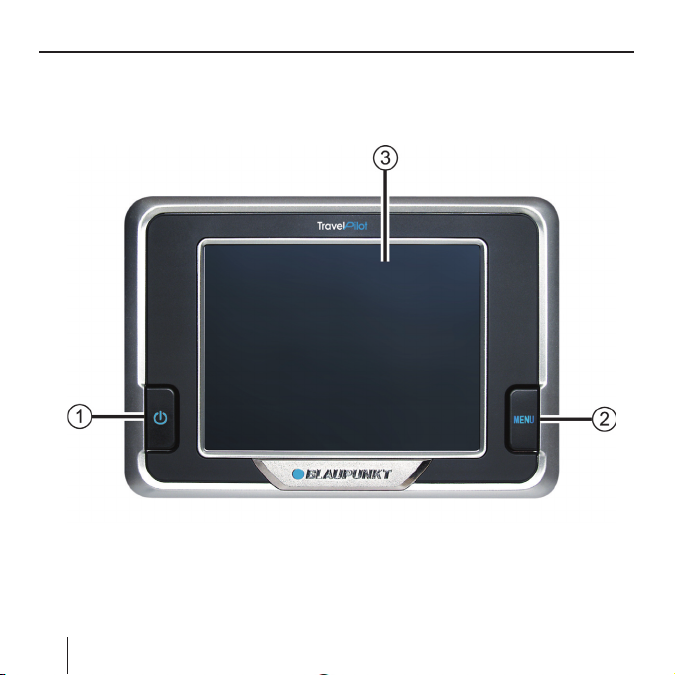
Översikt över enheten
Översikt över enheten
2
Page 3
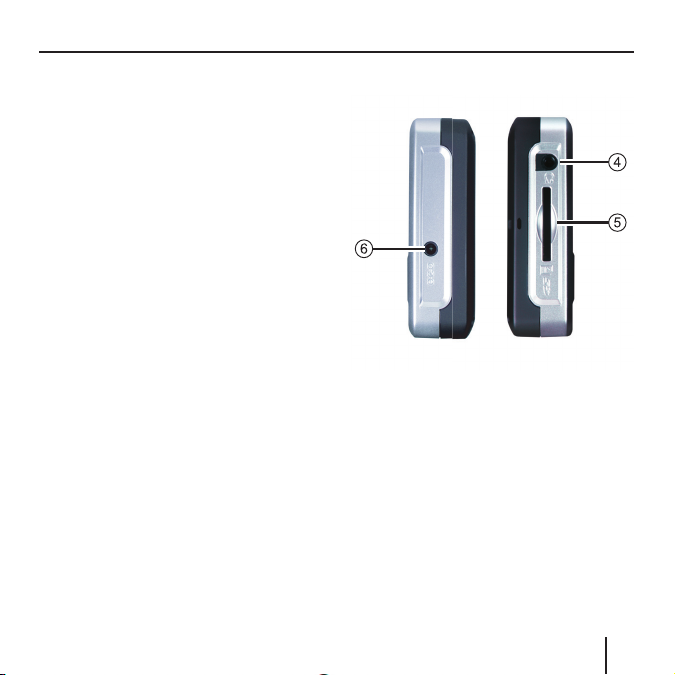
Bredvid bildskärmen fi nns följande
knappar:
1. Power (Bildskärm PÅ/AV):
Med en lång tryckning (längre än
tre sekunder) slår du på/av spänningen.
Med en kort tryckning slår du på/
av bildskärmen. (Batterisparläge)
2. Meny:
Med en lång tryckning (längre än
tre sekunder) öppnar du apparatens huvudmeny.
Med en kort tryckning öppnar du
menyn för snabbinställningar.
3. 3.5" LCD-Pekskärm
Alla inmatningar och Luccas styr-
ning utförs enkelt och intuitivt
genom att du rör vid skärmknapparna som visas på pekskärmen.
Översikt över enheten
4. Uttag för hörlurar
5. SD-korthållare
6. Uttag för ström
3
Page 4
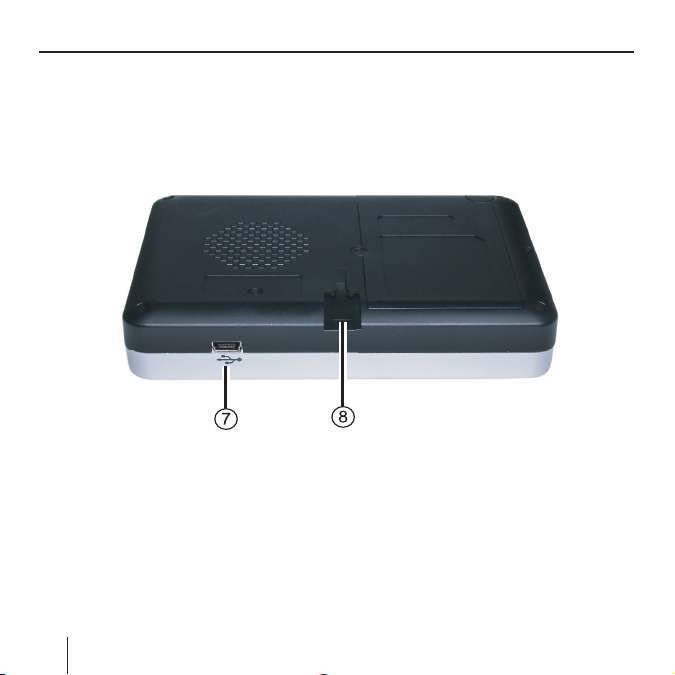
Översikt över enheten
På undersidan fi nns följande knappar och reglage:
7. USB-anslutning
8. Här ansluts Lucca till sugkoppen
4
Page 5
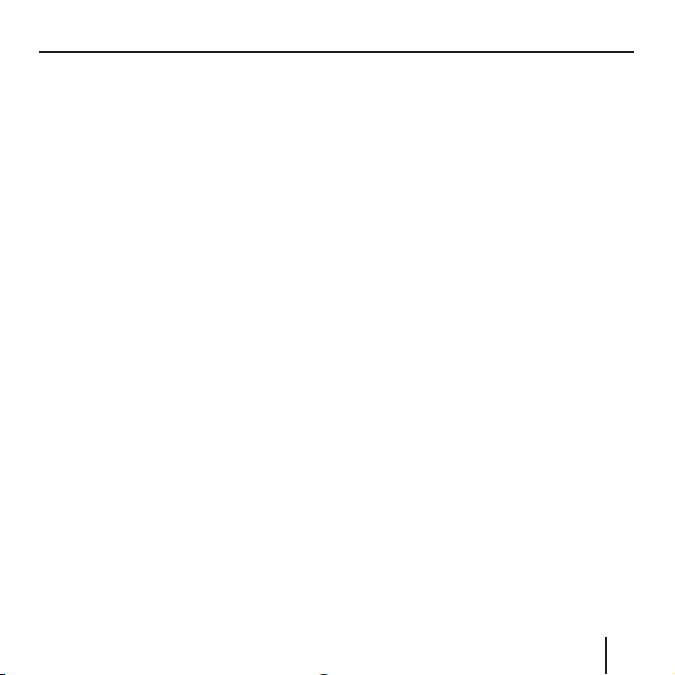
Innehållsförteckning
Översikt över enheten .............2
Säkerhetsanvisningar ..............9
Säkerhetsanvisningar för navigering..9
Säkerhetsanvisningar för
hantering av Lucca .......................... 9
Första användningen
av Lucca .................................10
Delar som medföljer Lucca ...........10
Skyddsfolie och gummiskydd ....... 11
Strömbrytare .........................11
Ställa in språk ........................12
Ladda batteriet ......................12
Montering i bilen ...................13
Sätta fast sugkoppen .................13
Ta bort sugkoppen ..................... 14
Montera Lucca i sugkoppen ....... 14
Ta ut Lucca ................................. 14
Till-/frånkoppling ...................15
Koppla till ................................... 15
Aktivera viloläge ......................... 15
Koppla från ................................ 15
Koppla till enheten igen ............. 15
Menyknapp.............................16
Snabbinställningar ..................... 16
Info ............................................16
Ytterligare funktioner ................. 16
Användning av
navigeringsmenyn ..................17
Virtuell knappsats ......................... 17
Mata in blanksteg ....................... 17
Radera tecken ............................ 17
Växla mellan inmatning av
siffror, omljudstecken och
bokstäver ................................... 18
List (Lista) .................................... 18
Skärmknappar .............................. 19
Information ................................... 19
GPS-status ................................. 19
Navigering ..............................21
Allmänna anvisningar för
navigering ..................................... 21
Starta navigering .......................... 21
Ange en destination ................... 22
Navigera hem ............................. 22
Visa karta ................................... 22
5
Page 6
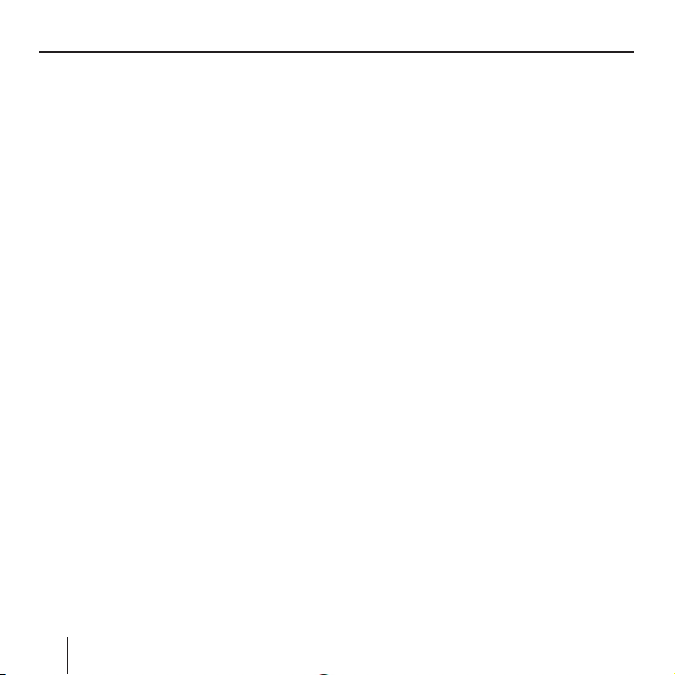
Innehållsförteckning
Inställningar ............................... 22
Lämna menyn ............................ 22
Ytterligare funktioner ................. 22
GPS-info ..................................... 23
Planering av rutt ........................23
Välj karta .................................... 23
Göra grundinställningar ................ 23
Ställa in tidszon ........................ 23
Ange hemadress ........................24
Ange en destination ...................... 25
Ange en destination ................... 25
Ange målland ............................. 25
Ange måladress .......................... 26
Ytterligare funktioner ................ 27
Välja en intressant plats................27
Intressant plats i närheten ......... 28
Ytterligare funktioner ................ 29
Intressant plats på en viss ort ...30
Regionövergripande intressanta
plat ser ........................................ 32
Välja en destination från kartan .... 33
Flytta kartbilden ........................ 34
Välja en destination bland
favoriterna ....................................36
6
Välja en favorit för navigering .... 36
Ytterligare funktioner ................ 37
Välja en av de senaste
destinationerna ............................. 37
Ytterligare funktioner ................ 38
Använda hemadressen som
destination .................................... 39
Hantera destinationer ............39
Spara destination .........................39
Spara en av de senaste
destina tio nerna .......................... 40
Nytt namn på destination ..........40
Radera en destination ................ 41
Radera hela listan ...................... 41
Planering av rutt med
etapper ...................................42
Ange målpunkter ........................ 42
Bearbeta, spara och
hantera rutter ............................43
Ändra ordningsföljd ................... 44
Radera ruttpunkt .......................44
Radera hela ruttlistan ................ 44
Hantera rutter ............................... 45
Spara rutt ..................................45
Ladda rutt .................................. 45
Page 7
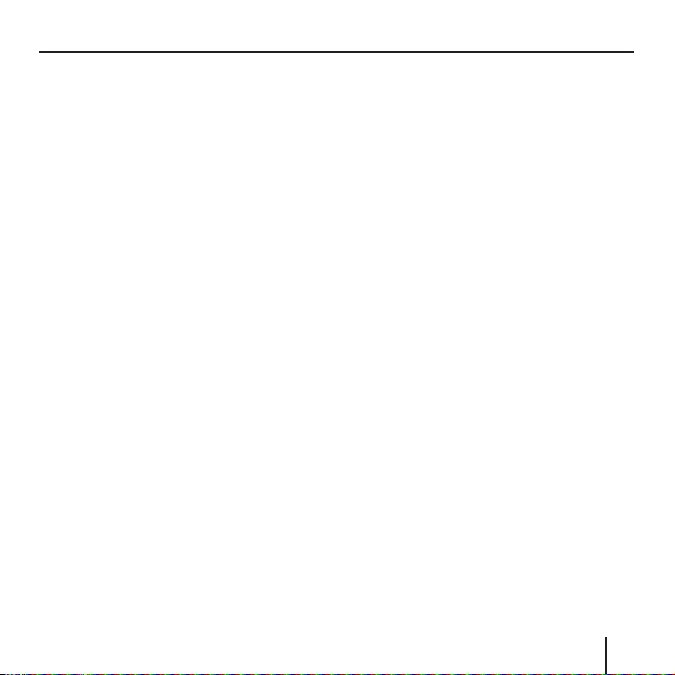
Innehållsförteckning
Beräkna rutt .................................. 45
Visa rutt på kartan .....................46
Simulation (Demoläge) .............. 46
Bestämma alternativ för rutt ..46
Navigering ..............................48
Störningar i GPS-mottagningen . 49
Avbryta navigeringen ................. 49
Komma fram till målorten .......... 49
Arbeta med kartan .................50
Använda kartan ............................. 50
Visa karta ................................... 50
Tryck på kartan .......................... 50
Skärmknappar .............................. 51
Kartbild utan GPS-mottagning ... 51
Kartbild med GPS-mottagning ... 51
Ytterligare funktioner ................. 53
Dag-/nattvy ................................ 53
Ljudavstängning ......................... 53
Inställningar ............................... 53
Avspärra väg, ta bort
avspärrning ................................ 53
Lägga till delmål ......................... 54
Alternativ för rutt ....................... 54
Nästa destination ....................... 54
Kartbild under navigeringen ..55
Navigeringshjälp ........................ 55
Ruttinformation ......................... 55
Riktningsinformation ................. 56
Hastighetsgränser ...................... 56
Visa ytterligare kartinformation .... 56
Kartinformation.......................... 57
Ruttinformation ......................... 57
Riktningsinformation ................. 58
Hastighet ................................... 58
Ytterligare funktioner som
kan användas vid navigering .. 59
Lägga till delmål ............................ 59
Köra till nästa destination ............. 60
Spärra avsnitt av sträckor .....60
Manuell spärrning ...................... 60
Ta bort avspärrning .................... 61
Konfi gurera Lucca/
grundinställningar ..................61
Inställningar .................................. 61
Language (Språk) ......................62
Hemadress ................................. 62
Kartinformation.......................... 62
Ruttinformation ......................... 63
7
Page 8
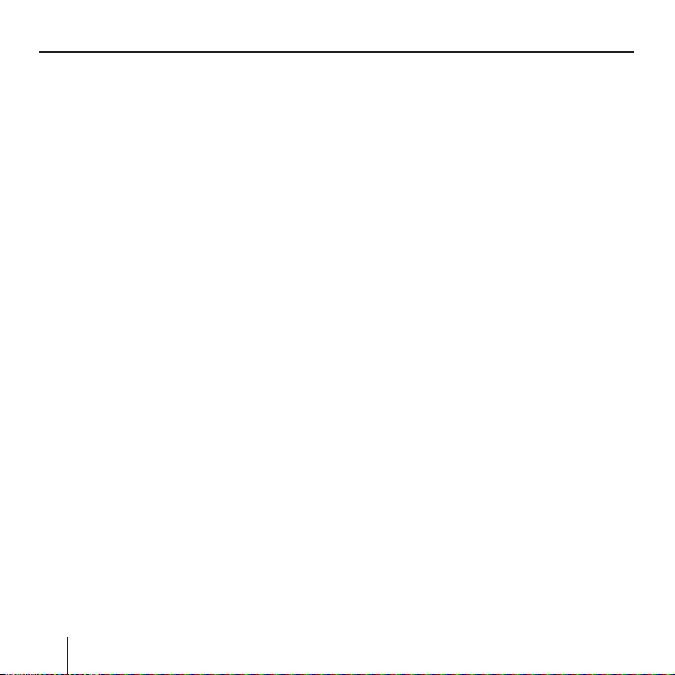
Innehållsförteckning
Alternativ för rutt ....................... 63
Planering av rutt ........................63
Riktningsinformation ................. 64
Hastighetsgränser ...................... 64
Automatiska val .......................... 65
Tidszon ...................................... 66
Format ....................................... 66
Visning ....................................... 66
Röstkommando .......................... 67
Fabriksinställningar .................... 67
Pekskärm ................................... 67
Produktinformation .................... 67
Så fungerar GPS ....................68
MP3-läge ................................69
Förbereda ett SD-kort ................... 69
Sätta i ett SD-kort ......................... 69
Välja MP3-läge...............................69
Starta spelning .............................70
Välja MP3-fi l .................................. 70
Spela upp en MP3-fi l..................... 70
Återuppspelning (Repeat) ............71
Avsluta spelning ............................ 71
Ta ut SD-kort ................................. 71
8
Picture Viewer-läge ................72
Starta Picture Viewer .................... 72
Välja bildfi l ................................. 73
Starta diavisning ........................... 73
Visa full skärmbild ........................74
Ta ut SD-kort ................................. 74
Installera vägkartor ...............75
Ta ut SD-kort .............................. 75
Tekniska data .........................76
Källsortering .........................76
Service ...................................77
Garanti ...................................77
Felsökning / Vanliga
frågor och svar (FAQ) ............78
Page 9
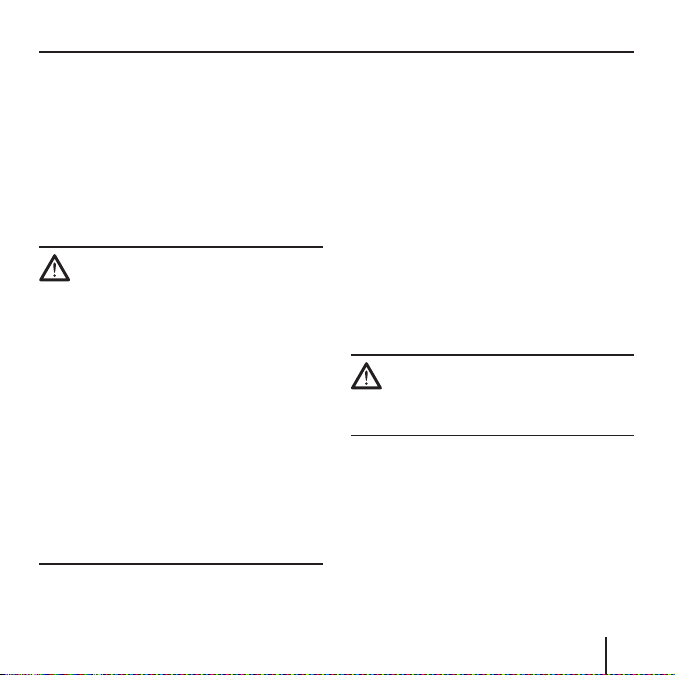
Säkerhetsanvisningar
Säkerhetsanvisningar
För din egen skull – läs noggrant igenom följande säkerhetsanvisningar
och varningar innan du börjar använda Lucca.
Säkerhetsanvisningar för
navigering
Varning:
Undvik risker för dig själv och andra
genom att inte justera Lucca under
körning!
Titta endast på bildskärmen i säkra
trafi ksituationer.
Vägsträckning och trafi kskyltar går
alltid före anvisningarna från navigeringssystemet.
Följ endast anvisningarna från Lucca
om omgivningen och trafi kreglerna
tillåter det! Lucca räknar ut ett nytt
sätt att ta dig till destinationen även
om du måste avvika från den planerade rutten.
Observera!
• Planera helst rutten innan du star-
tar. Kör in på en rastplats eller parkering om du vill lägga in en ny rutt
under vägen!
• Om du i något fall inte uppfattar
de upplästa anvisningarna eller
inte är säker på vart du ska köra
i nästa korsning kan du snabbt
orientera dig med hjälp av kartan
eller pilanvisningarna.
Säkerhetsanvisningar för
hantering av Lucca
Varning:
Apparaten är inte vattentät utan måste skyddas från fukt och vattenstänk.
Observera!
• Dra ur kontakten till Luccas ström-
försörjning när du kommit fram,
eftersom GPS-mottagaren drar
ström hela tiden och kan ladda ur
bilbatteriet vid längre stillestånd.
9
Page 10
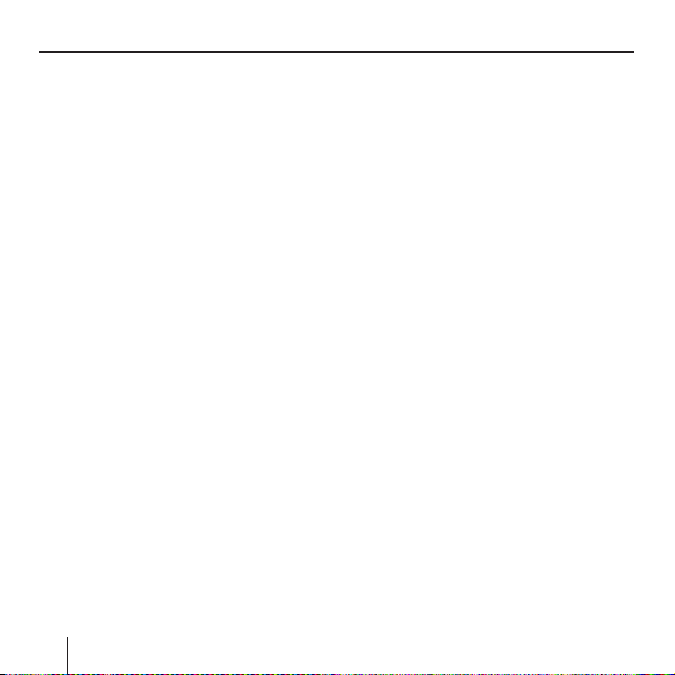
Säkerhetsanvisningar Första användningen
• Håll inte enbart i kabeln när du
drar ut kontakten ur uttaget. Kabeln kan skadas!
• Använd inte starka lösningsmedel
vid rengöring av apparaten, utan
endast en fuktad, luddfri duk.
10
Första användningen av
Lucca
Första gången du startar Lucca måste
du ställa in vilket språk du vill ha för
menyer och syntetiskt tal.
Observera!
Det kan hända att batteriet är
urladdat när du köper din Lucca.
Ladda batteriet innan du börjar
använda apparaten.
När du startar Lucca första gången måste du vänta några minuter
medan apparaten slår om till navigeringsläge.
Delar som medföljer Lucca
I paketet ingår följande delar:
• Lucca-enhet
• Sugkopp
• Laddare för anslutning till cigar-
rettändaruttaget
• Bruksanvisning (Kort version)
Page 11
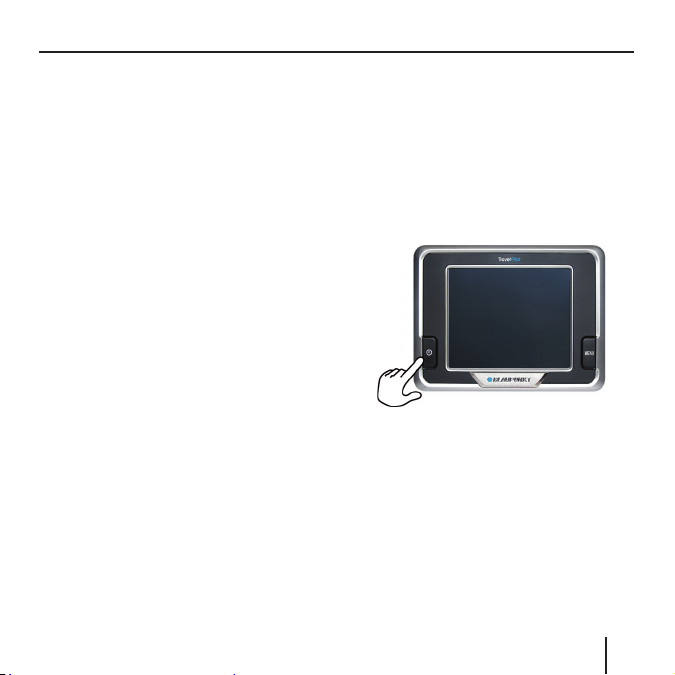
Första användningen Strömbrytare
• CD/DVD med Europavägkartor
och bruksanvisningar (Långa
versioner)
Valfria tillbehör:
• Väska
• Likströmsadapter
• USB-kabel
• Utrustning för andrabil
• VAN/SUV-sugkopp
• Hållare för ventilationsöppning
Skyddsfolie och
gummiskydd
Innan du använder enheten första
gången ska du ta bort skyddsfolien
från bildskärmen och från fronten på
höljet. Innan du sätter in ett SD-kort
måste du ta bort dummykortet. För
att skydda kontakterna när du inte
använder Lucca kan du sätta tillbaka
gummiskyddet och dummykortet.
Strömbrytare
Använd skärmknappen Power för att
slå på eller av Lucca. När Lucca levereras är strömmen avslagen.
➜
Tryck på knappen Power i nedre
vänstra hörnet av Lucca längre än
tre sekunder.
11
Page 12
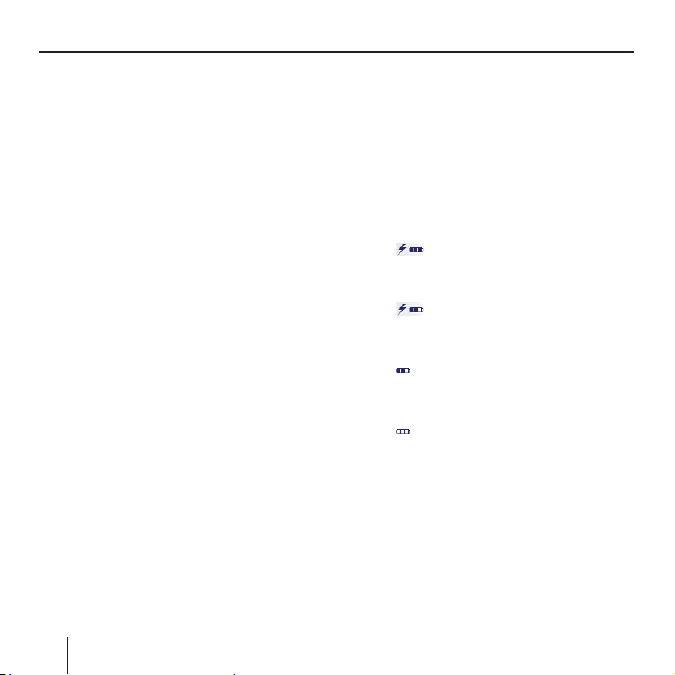
Ställa in språk Ladda batteriet
Ställa in språk
Första gången du koppla till Lucca används engelska (US) som standardspråk. Du kan välja ett annat språk
för menyer och syntetiskt tal:
➜
Koppla till Lucca med knappen
Power.
En dialogmeny visas. I menyn kan
du välja vilket språk du vill ha.
➜ Följ instruktionerna.
Språket läses in och huvudmenyn
visas.
12
Ladda batteriet
Tack vare det återuppladdningsbara
batteriet kan Lucca drivas med batteri utan extern strömförsörjning.
Batteriets laddningsnivå visas upptill
i mitten av bildskärmen. Symbolerna
har följande betydelse:
: Apparaten får ström från
–
en extern strömkälla. Batteriet
är helt laddat.
–
: Apparaten får ström från
en extern strömkälla. Laddning
pågår.
–
: Apparaten får ström från det
inbyggda batteriet. Batteriets
laddningsnivå är hög.
–
: Apparaten får ström från det
inbyggda batteriet. Batteriets
laddningsnivå är låg.
Antalet mörka block i batterisymbolen visar batteriets laddningsnivå (0
till 3 segment).
Page 13
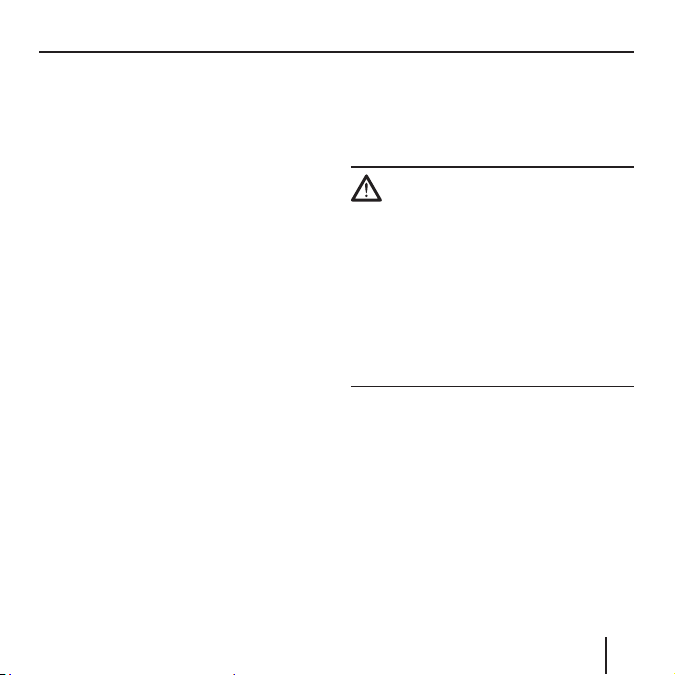
Ladda batteriet Montering i bilen
Observera!
Om batteriets laddningsnivå blir
mycket låg får du ett varningsmeddelande om detta.
➜
Sätt i den medföljande laddaren i
laddningsuttaget för att ladda batteriet.
Observera!
Använd endast originalladdare vid
drift och laddning av batteriet.
Observera!
Kasta inte uttjänta batterier i hushållssoporna. Lämna dem i stället
till en returstation för batterier.
Montering i bilen
Lucca är försedd med en sugkopp,
med vilken den kan fästas tillfälligt
på vindrutan.
Varning:
Montera Lucca så att apparaten inte
påverkar ditt synfält vid körning eller
avleder uppmärksamheten från trafi ken.
Montera inte Lucca i uppblåsningsområdet för någon krockkudde.
Lucca får inte utgöra någon fara för
fordonets passagerare vid en häftig
inbromsning.
Sätta fast sugkoppen
Med den medföljande sugkoppshållaren kan Lucca enkelt och säkert monteras i fordonet.
➜
Välj ut ett lämpligt ställe för monteringen av Lucca.
➜
Hållaren sitter fast bättre på en
damm- och fettfri yta. Eventuellt
måste rutan först rengöras.
13
Page 14
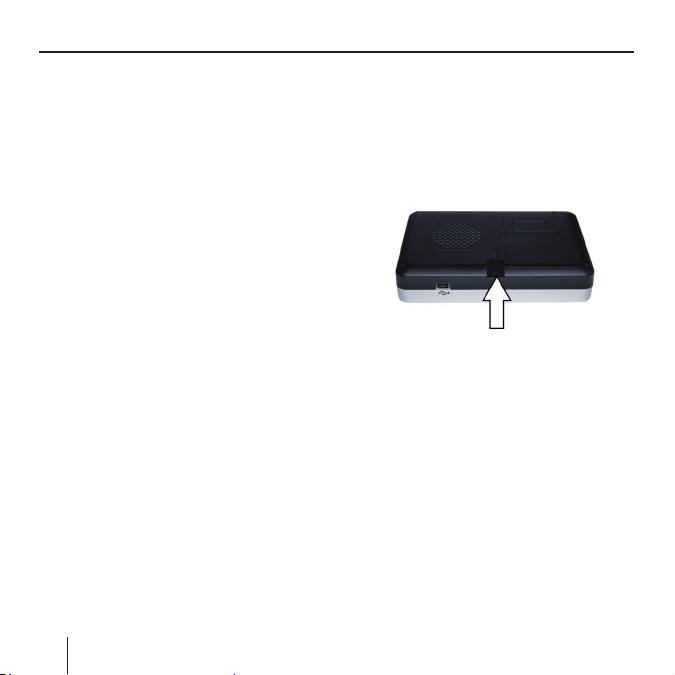
Montering i bilen
Tryck hållarens fästplatta mot ru-
➜
tan.
Tryck sugkoppen mot rutan.
➜
Listen för fäste av Lucca ska stå
➜
lodrätt.
Ta bort sugkoppen
När du byter bil är det enkelt att ta
bort sugkoppen.
Dra loss sugkoppen från rutan.
➜
Lossa försiktigt kanten av fästplat-
➜
tan från rutan så att luft kan tränga
in mellan sugproppen och rutan.
Dra försiktigt bort sugproppen
➜
från rutan.
Montera Lucca i sugkoppen
Du sätter fast Lucca i bilen med
hjälp av ett fäste på sugkoppen.
➜
Skjut försiktigt på Luccas fäste
över listen på sugkoppshållaren.
Ta ut Lucca
Dra Lucca uppåt och ut ur sugkop-
➜
pen.
14
Page 15
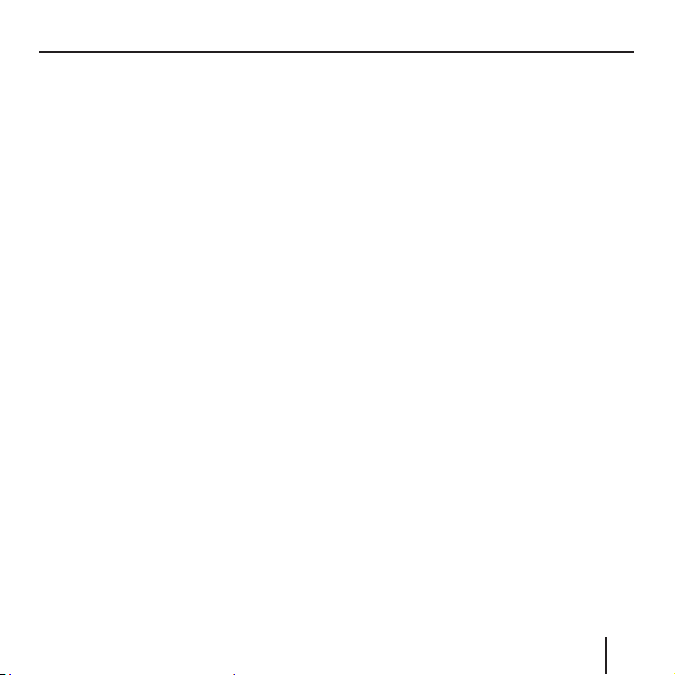
Till-/frånkoppling
Till-/frånkoppling
Koppla till
Tryck snabbt på skärmknappen
➜
Power för att koppla till Lucca.
Apparaten slås på och visar logo-
skärmbilden.
Aktivera viloläge
För aktivering av viloläget trycker
➜
du snabbt på knappen Power.
Lucca slår då över till viloläget
(bildskärmen är släckt).
Koppla från
Du koppla från apparaten genom
➜
att hålla knappen Power intryckt
längre än 4 sekunder.
Lucca kopplas från.
Observera!
I frånslaget läge drar Lucca endast
en liten mängd energi från batteriet. Efter en längre period kan
batteriet ändå behöva laddas upp
igen.
Koppla till enheten igen
Tryck snabbt på skärmknappen
➜
Power för att koppla till Lucca.
15
Page 16
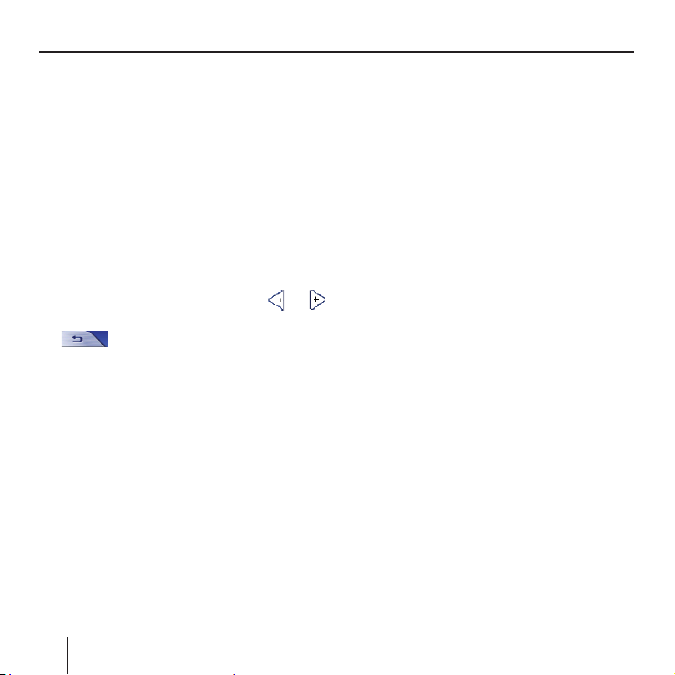
Menyknapp
Menyknapp
Snabbinställningar
I menyn Quick Settings (Snabbinställningar) kan du justera volym och ljus-
nivå. Menyn Quick Settings (Snabbinställningar) kan öppnas när som helst
även när den inte är aktiv.
Tryck på knappen Menu (Meny).
➜
Menyn Quick Settings (Snabbin-
ställningar) visas.
Tryck på skärmknapparna
➜
för att ställa in volym och ljusnivå.
➜
Observera!
Info
Villkor:
: Med den här skärmknappen återgår du till föregående
meny.
Om det går 5 sekunder utan att du
trycker på bilden återgår Lucca automatiskt till föregående meny.
• Navigeringen är aktiv.
/
➜
Tryck på skärmknappen Info i menyn Quick Settings (Snabbinställ-
ningar).
Den senaste röstanvisningen upp-
repas.
Ytterligare funktioner
➜
Via skärmknappen More (Mer) får
du tillgång till ytterligare funktioner i menyn Quick Settings (Snab-
binställningar).
• Information
– Du får tillgång till produktin-
formation genom att trycka på
skärmknappen Information.
• Battery (Batteri)
– Tryck på skärmknappen Battery
(Batteri). Batteristatus visas.
• Power Saving (Energisparläge)
– Tryck på skärmknappen Power
Saving (Energisparläge). Menyn Power Saving (Energispar-
läge) visas.
– Backlight Time Out (Tidgräns
bakgrundsbelysning): Tryck på
fyrkanten till höger för att ställa
16
Page 17
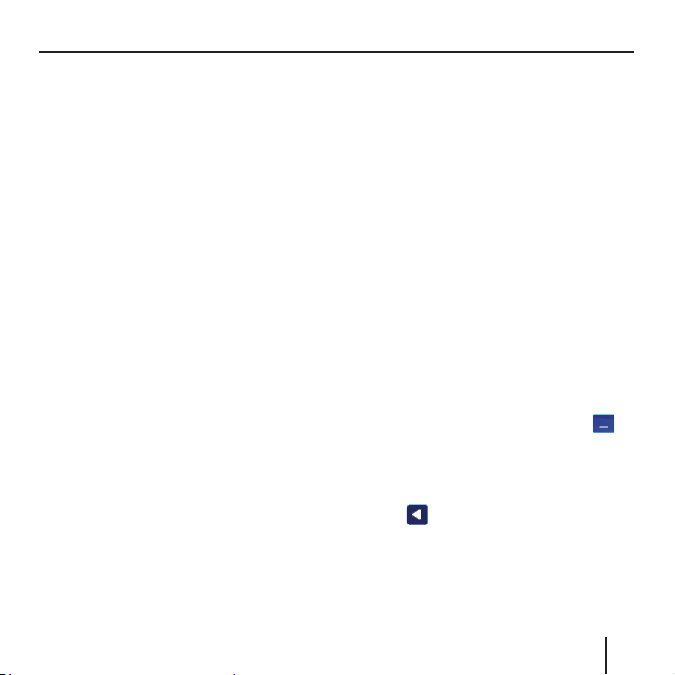
Skärmknappen meny Användning av navigeringsmenyn
in hur länge det ska dröja tills
bakgrundsbelysningen stängs
av efter den senaste manövreringen (för att spara batteriet).
Bekräfta genom att trycka på
OK.
– Battery Warning Time Out (Tid-
gräns batterivarning): Tryck på
fyrkanten till höger för att ställa
in när batterivarningen ska börja visas. Batterivarningen visas
så lång tid som ställts in innan
batteriet är helt urladdat. Bekräfta genom att trycka på OK.
Användning av
navigeringsmenyn
Virtuell knappsats
När text ska matas in visas en virtuell
knappsats på pekskärmen. Där kan
du knappa in alla uppgifter med hjälp
av fi ngret. Endast stora bokstäver kan
anges.
Vid inmatning av ort- eller gatunamn
måste du inte ange specialtecken eller tecken med omljud. Lucca fyller
automatiskt i dessa tecken.
Mata in blanksteg
➜
När du vill skriva ett blanksteg
trycker du på skärmknappen
Radera tecken
Om du vill radera det senaste
➜
tecknet trycker du på skärmknappen
.
.
17
Page 18
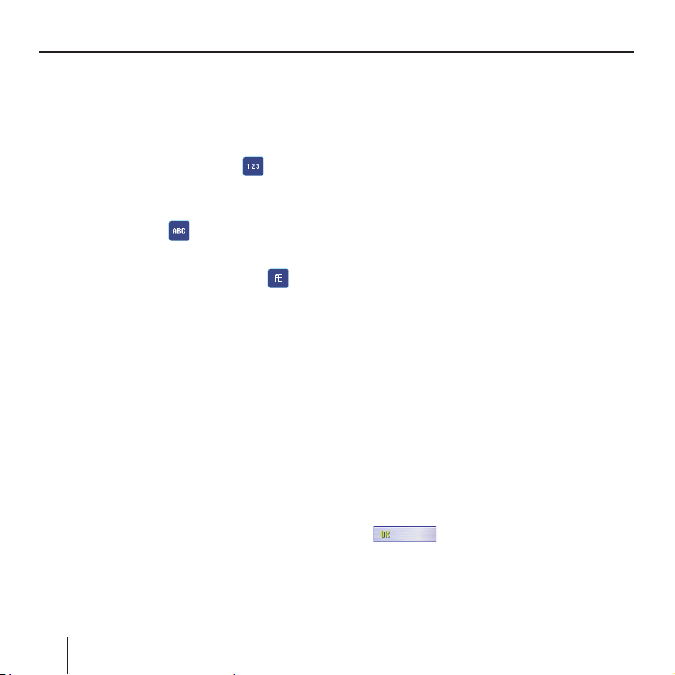
Användning av navigeringsmenyn
Växla mellan inmatning av siffror,
omljudstecken och bokstäver
För att mata in siffror, t.ex. postnumret,
tryck på skärmknappen
➜
När du vill återgå till att skriva bokstäver
trycker du på
➜
Vill du ange ett tecken med omljud
tryck på skärmknappen
➜
knappsats för omljud visas.
När du har skrivit in ett omljuds-
tecken visas automatiskt bokstavsknappsatsen igen.
Observera!
Omljud måste inte anges vid inmatning av adresser, men kan vara
användbara vid beskrivning av
sparade destinationer och rutter.
18
.
.
. En
List (Lista)
Ofta har du möjlighet att visa listor
där du kan välja mellan fl era alternativ.
Så är till exempel fallet vid inmatning
av ortsnamn, där du inte behöver
ange hela namnet. Efter varje inmatad bokstav visar textfältet den första
post som börjar med de bokstäver
som angetts hittills. Du kan visa en
lista över ytterligare poster som börjar på samma bokstäver genom att
trycka på skärmknappen List (Lista).
I slutet av listan fi nns poster där de
inmatade bokstäverna inte fi nns i
början, utan i mitten eller slutet av
namnet.
En av posterna i listan är alltid markerad.
Du väljer den markerade posten
➜
genom att trycka på skärmknappen OK.
I listan fi nns följande skärmknappar:
➜
OK för att välja den markerade
posten. Du kan även trycka direkt
på en post som du vill välja.
: Tryck på skärmknappen
Page 19
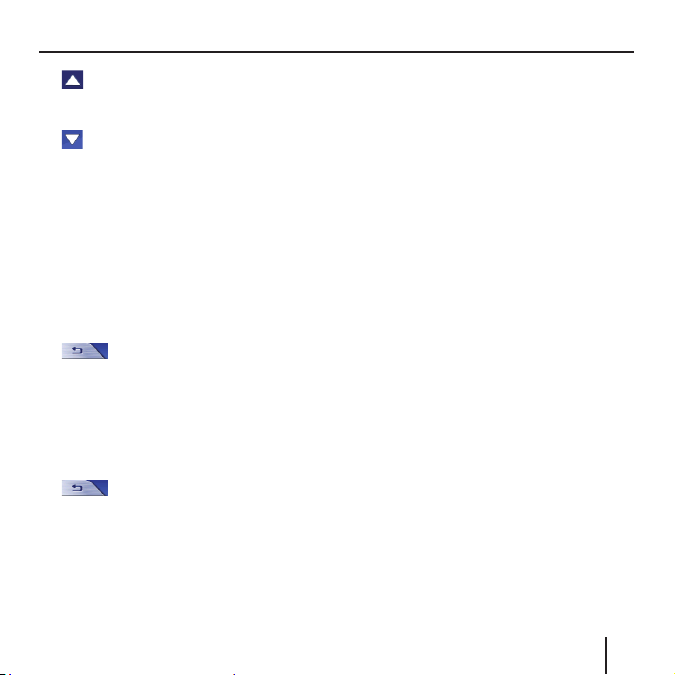
Användning av navigeringsmenyn
: Med den här skärmknappen
➜
rullas listan en sida (5 poster)
uppåt.
: Med den här skärmknappen
➜
rullas listan en sida (5 poster)
nedåt.
Tryck fl era gånger på motsvarande
➜
knapp om du vill bläddra fl era sidor uppåt eller nedåt.
Observera!
Om listan innehåller fl er än 5 poster kan du med hjälp av rullningslisten se var i listan du befi nner dig.
➜
: Med den här skärmknappen återgår du till inmatningsläget
utan att välja någon post i listan.
Skärmknappar
Skärmknappar fi nns i alla Luccas menyer:
➜
: Med den här skärmknappen
återgår du till föregående meny
I menyn Navigation (Navigering)
använder du den här skärmknappen för att komma till huvudmenybilden. Där kan du starta andra
funktioner som MP3-spelare eller
Picture Viewer eller öppna navigeringen igen.
➜
More (Mer): Den här skärmknappen ger åtkomst till ytterligare
funktioner. Beroende på i vilken
meny skärmknappen fi nns visas
olika funktioner.
Om skärmknappen är avaktiverad
fi nns inga ytterligare funktioner tillgängliga.
Information
Du kan alltid visa aktuell GPS-status
via menyn Navigation (Navigering).
GPS-status
Menyn GPS status innehåller infor-
mation om var du är för tillfället och
vilken hastighet du håller. Dessutom
kan du spara den position där du befi nner dig.
➜
I menyn Navigation (Navigering)
trycker du på skärmknappen More
(Mer).
Följande fönster visas:
19
Page 20
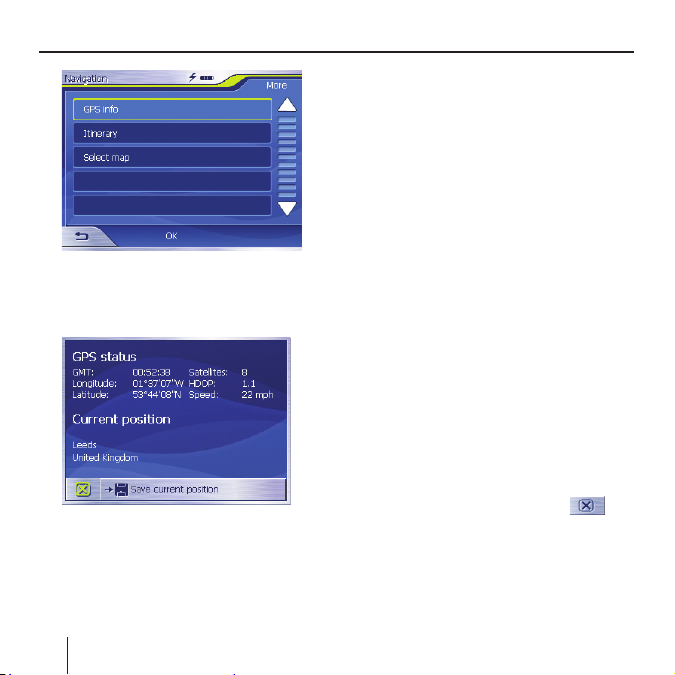
Användning av navigeringsmenyn
➜
Tryck på skärmknappen GPS Info
(GPS-info).
Menyn GPS Status visas
• GMT: Greenwich Mean Time - Lon-
dontid utan sommartid.
• Longitude/Latitude, aktuell posi-
tion: Uppgift om ostlig längdgrad
och nordlig breddgrad.
• Satellites (Satelliter): Antal mot-
tagna satelliter. För navigering behövs signaler från minst tre satelliter.
• HDOP: Horizontal Dilution of
Precision (Horisontell precisionsminskning). Anger positionsbestämningens kvalitet. Teoretiskt
är värden mellan 0 och 50 möjliga,
där ett lägre värde motsvarar en
mer exakt positionsbestämning
(värde 0 = ingen avvikelse från faktisk position). Värden upp till 8 är
acceptabla för navigering.
• Speed: visar aktuell hastighet för
bilen.
• Position: Visar adressen för aktu-
ell position (om möjligt).
• Save current position (Spara aktu-
ell position): Tryck här för att lagra
den aktuella positionen som favorit.
• Tryck på skärmknappen för
att stänga GPS-fönstret.
20
Page 21
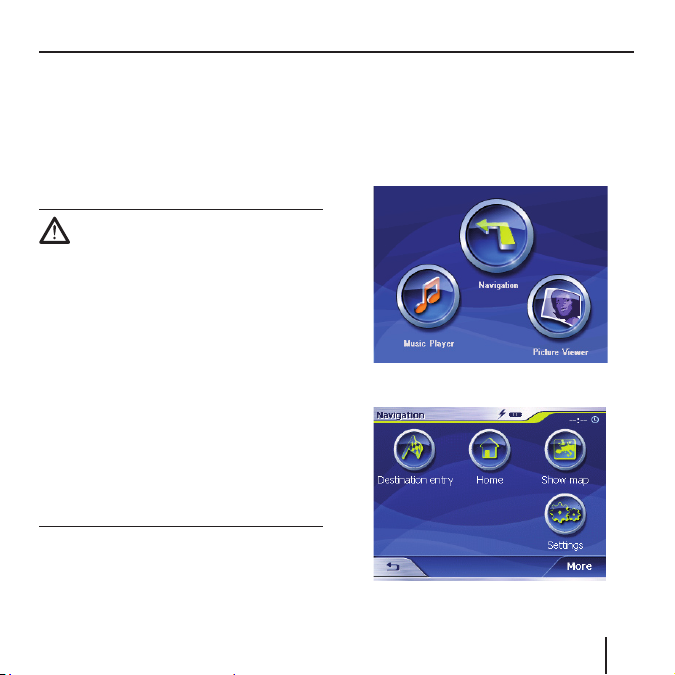
Navigering
Navigering
Allmänna anvisningar för
navigering
Användning av Lucca sker på egen
risk.
Varning:
Undvik risker för dig själv och andra
genom att inte justera Lucca under
körning!
Titta endast på bildskärmen i säkra
trafi ksituationer.
Vägsträckning och trafi kskyltar går
alltid före anvisningarna från navigeringssystemet.
Följ endast anvisningarna från Lucca
om omgivningen och trafi kreglerna
tillåter det! Lucca räknar ut ett nytt
sätt att ta dig till destinationen även
om du måste avvika från den planerade rutten.
Starta navigering
Koppla till apparaten med knap-
➜
pen Power.
Tryck på skärmknappen Navigation
➜
(Navigering) på startskärmen.
Menyn Navigation (Navigering) visas.
21
Page 22
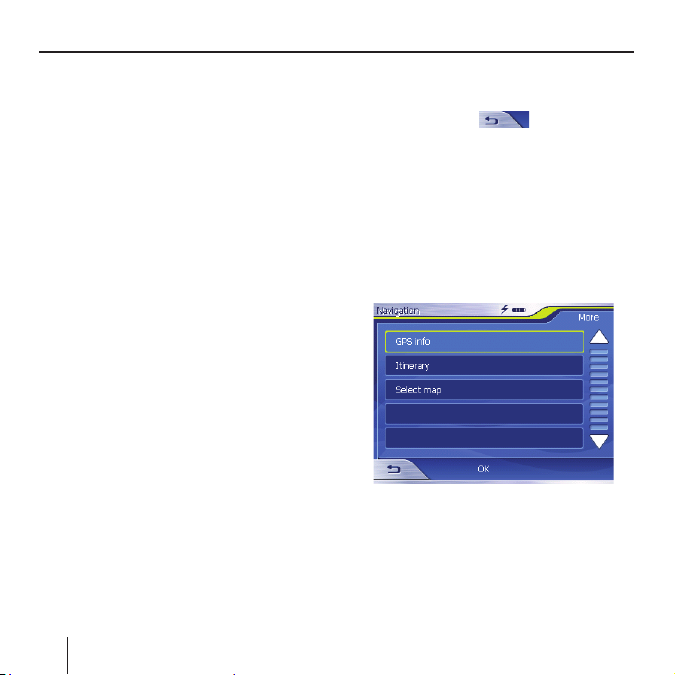
Navigering
Från menyn Navigation (Navigering)
har du tillgång till alla navigeringsfunktioner.
Ange en destination
Tryck på skärmknappen Destina-
➜
tion entry (Ange destination) för
att ange ett mål för navigeringen.
Se avsnittet "Ange en destination".
Navigera hem
Tryck på skärmknappen Home
➜
(Hem) om du vill använda din hemadress som mål för navigeringen.
Se avsnittet "Använda hemadressen
som destination".
Visa karta
➜
Tryck på skärmknappen Show map
(Visa karta) för att visa hela rutten
på kartan.
Läs avsnittet "Arbeta med kartan".
Inställningar
➜
Tryck på skärmknappen Settings
(Inställningar) för att ändra in-
ställningarna för Lucca.
Läs avsnittet "Göra grundinställningar".
22
Lämna menyn
➜
I menyn Navigation (Navigering)
trycker du på
sluta navigeringen. Luccas startskärm visas.
Ytterligare funktioner
➜
Via skärmknappen More (Mer) får
du tillgång till ytterligare funktioner för Navigation (Navigering).
En lista över ytterligare funktioner
visas.
Den innehåller följande funktioner:
när du vill av-
Page 23
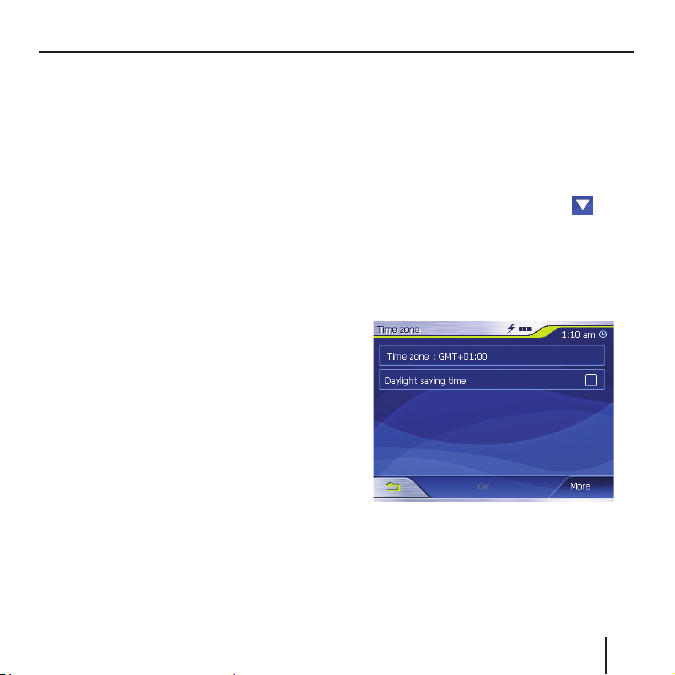
Navigering
GPS-info
➜
Tryck på skärmknappen GPS Info
(GPS-info) om du vill se informa-
tion om exakt GPS-status och aktuell position.
Planering av rutt
➜
Tryck på skärmknappen Itinerary
(Planering av rutt) för att planera
en rutt med fl era etapper.
Läs avsnittet "Planering av rutt med
etapper".
Välj karta
➜
För att välja någon av de olika
vägkartor som fi nns tillgängliga
trycker du på skärmknappen Se-
lect Map (Välj karta).
Göra grundinställningar
Innan du arbetar med Lucca måste
du
• ställa in giltig tidszon för positio-
nen, så att korrekta ankomsttider
kan visas vid navigeringen
• ange din hemadress så att du
snabbt kan navigera hem oavsett
var du befi nner dig.
Ställa in tidszon
I menyn Navigation (Navigering)
➜
trycker du på skärmknappen Settings (Inställningar).
Menyn Settings (Inställningar) vi-
sas.
Tryck på skärmknappen
➜
skärmen med skärmknappen Time
zone (Tidszon) visas.
Tryck därefter på Time zone
➜
(Tidszon).
Menyn Time zone (Tidszon) visas.
Tryck på Time zone (Tidszon).
➜
Välj den tidszon i listan som mot-
➜
svarar din aktuella position (GMT
utan sommartid).
, tills
23
Page 24
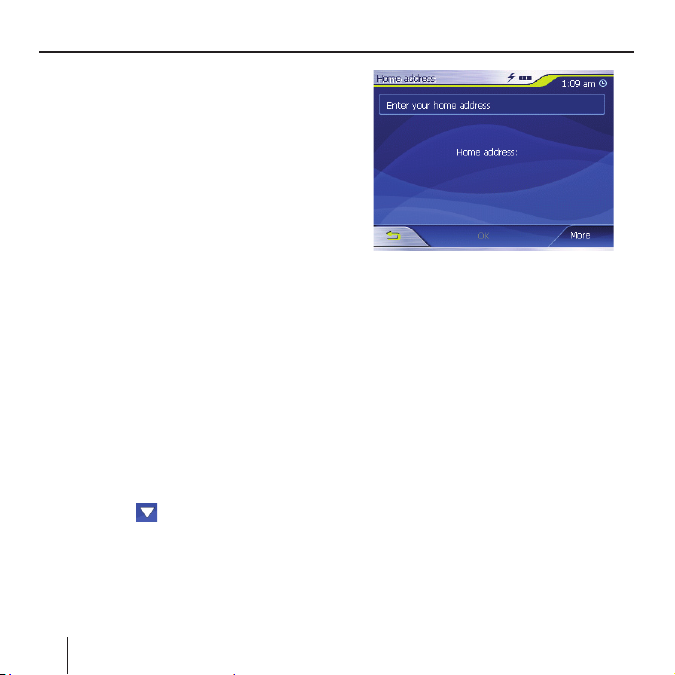
Navigering
Observera!
Huvudstäder fi nns angivna för respektive zon för att underlätta ditt val.
➜
Tryck på skärmknappen OK.
➜
Om du vill ändra till sommartid
trycker du på skärmknappen Day-
light saving time (Sommartid).
En bock visas på knappen.
Observera!
När tiden ställs om eller om du kör
in i en annan tidszon måste du anpassa inställningarna därefter.
Tryck på skärmknappen OK.
➜
Menyn Navigation (Navigering) visas.
Ange hemadress
I menyn Navigation (Navigering)
➜
trycker du på skärmknappen Settings (Inställningar).
Menyn Settings (Inställningar) visas.
Tryck upprepade gånger på skärm-
➜
knappen
(Hemadress) visas.
Tryck på skärmknappen Home
➜
address (Hemadress).
Menyn Home address (Hemadress)
visas.
24
, tills Home address
➜
Tryck på skärmknappen Enter
your home address (Lägg in din
hemadress).
Menyn Destination entry (Ange de-
stination) visas.
➜
Tryck på skärmknappen Address
(Adress) och ange din hemadress.
Se "Ange måladress"
➜
Tryck på skärmknappen Set as
home address (Ange som hemadress).
Adressen fl yttas till menyn Home
address (Hemadress).
➜
Tryck på skärmknappen OK.
Menyn Navigation (Navigering) vi-
sas åter.
Page 25

Ange en destination
I det här avsnittet presenteras olika
sätt att ange, välja och hantera destinationer i Lucca.
Hur du startar navigeringen till en
destination beskrivs i kapitlet "Navigering".
Ange en destination
Med Lucca kan du ange eller välja destination på olika sätt:
• Ange måladress
• Välja en intressant plats
• Välja en destination från kartan
• Välja en destination bland favori-
terna
• Återanvända en av de senaste de-
stinationerna
• Använda din hemadress
Ange målland
Ange först det land där din destination fi nns.
Observera!
Denna uppgift måste inte anges
varje gång. Om en destination ligger
i ett annat land än det föregående
måste dock landet anges på nytt.
Navigering
➜
Tryck i huvudmenyn på skärmknappen Navigation (Navigering).
Menyn Navigation (Navigering) vi-
sas.
➜
Tryck på skärmknappen Destination entry (Ange destination).
Menyn Destination entry (Ange de-
stination) visas.
25
Page 26

Navigering
➜
Tryck på skärmknappen Country
(Land).
En lista över länder visas.
➜
Välj det land där destinationen
fi nns.
Menyn Address (Adress) visas.
Observera!
Du kan endast välja länder som
sparats på den karta som är inläst
för tillfället.
Ange måladress
Tryck i huvudmenyn på skärmknap-
➜
pen Navigation (Navigering).
Menyn Navigation (Navigering) visas.
26
I menyn Navigation (Navigering)
➜
trycker du på skärmknappen Destination entry (Ange destination).
Menyn Destination entry (Ange de-
stination) visas.
➜
Tryck på skärmknappen Address
(Adress).
Menyn Address (Adress) visas.
Observera!
Om inte rätt land anges på översta
raden trycker du på skärmknappen
Hur du väljer ett land beskrivs i kapitlet "Ange målland".
➜
antingen postnummer eller ortnamn.
och väljer önskat land.
Tryck på fältet för Stad och
ange målorten. Du kan ange
Page 27

Navigering
➜
➜
Observera!
➜
Observera!
Ytterligare funktioner
➜
En lista över ytterligare funktioner
Tryck på fältet för Gata och
ange gatan.
Om du känner till husnumret
trycker du på fältet för husnummer och anger detta.
Om kartmaterialet inte innehåller
några husnummer för angiven gata
är fältet Husnummer avaktiverat.
När du vill defi niera en kors-
ning som målpunkt trycker
du på fältet för korsning och anger
den korsande gatan till gatan ovan.
Hur du sparar en angiven destination ser du i kapitlet "Spara en av
de senaste destinationerna".
Via skärmknappen More (Mer) får
du tillgång till ytterligare funktioner
i menyn Address (Adress).
visas.
Listan innehåller följande funktioner:
• Route options (Alternativ för
rutt):
– Här kan du ställa in ruttalterna-
tiv för nästa navigering.
Läs kapitlet "Bestämma alternativ för
rutt".
• Show (Visa):
– Välj denna skärmknapp om du
vill se angiven adress på kar-
tan.
Läs kapitlet "Arbeta med kartan".
• Save (Spara):
– Med den här funktionen kan
du spara den angivna adressen
som en favorit.
Läs kapitlet "Spara en av de senaste
destinationerna".
Välja en intressant plats
Intressanta platser, även kallade POI
(Point of interest) fi nns inlagda på
kartan och kan visas på denna. Till
intressanta platser hör fl ygplatser
och färjelägen, restauranger, hotell,
bensinmackar, offentliga anläggningar etc. De intressanta platserna kan
användas som navigeringsmål.
27
Page 28

Navigering
Intressant plats i närheten
Observera!
Intressanta platser i närheten kan
endast väljas om GPS-mottagningen är tillräckligt bra för positionsbestämning.
➜
Tryck i huvudmenyn på skärmknappen Navigation (Navigering).
Menyn Navigation (Navigering) vi-
sas.
➜
I menyn Navigation (Navigering)
trycker du på skärmknappen De-
stination entry (Ange destination).
Menyn Destination entry (Ange de-
stination) visas.
Tryck på skärmknappen Point of
➜
interest (Intressanta platser).
Menyn Point of interest (Intressanta
platser) visas.
Tryck på skärmknappen ... nearby
➜
(… i närheten).
Undermenyn visas.
28
➜
vill leta efter en intressant plats.
Tryck på fältet för områdesradie och välj storleken
på det område i vilket du
Page 29

Navigering
➜
tressanta plats som du vill söka
efter.
Du kan endast välja bland de kategorier för vilka intressanta platser fi nns
i närheten.
➜
Shell...) för den intressanta platsen.
Du kan endast välja bland de underkategorier för vilka intressanta platser fi nns i närheten.
➜
Knappsatsen visas. Om du känner
till en del av beteckningen på den
intressanta platsen kan du ange
den här för att begränsa listan.
➜
Tryck på skärmknappen List (Lista).
En lista med intressanta platser
visas. Platserna motsvarar vald kategori och underkategori. De inne-
Tryck på fältet för Kategori
och välj en kategori (t.ex.
bensinmack) för den in-
Tryck på fältet för Underkategori och välj en underkategori (t.ex. Aral, BP,
Tryck på fältet Intressanta
platser för att välja ett faktiskt mål.
håller även eventuella bokstäver
som du har angett.
Tryck på den intressanta plats som
➜
du vill navigera till.
Om du vill veta mer om den intres-
➜
santa platsen trycker du på skärmknappen More (Mer) och därefter
på Show details (Visa detaljer).
Tryck på skärmknappen OK för att
➜
bekräfta vald intressant plats.
Observera!
Fälten Category (Kategori) och
Subcategory (Underkategori) mås-
te inte fyllas i. De är endast till för
att begränsa listan över intressanta platser i fältet Point of interest
(Intressanta platser). Framför allt i
större orter kan listan snabbt bli
mycket omfattande.
Hur du sparar en angiven destination
ser du i kapitlet "Spara en av de senaste destinationerna".
Ytterligare funktioner
Via skärmknappen More (Mer) får
➜
du tillgång till ytterligare funktioner i menyn Point of interest (In-
tressanta platser).
29
Page 30

Navigering
En lista över ytterligare funktioner
visas.
Listan innehåller följande funktioner:
• Route options (Alternativ för
rutt):
– Här kan du ställa in ruttalterna-
tiv för nästa navigering.
Läs kapitlet "Bestämma alternativ för
rutt".
• Show (Visa):
– Välj denna skärmknapp om du
vill se angiven adress på kartan.
Läs kapitlet "Arbeta med kartan".
• Save (Spara):
– Med den här funktionen kan
du spara den angivna adressen
som en favorit.
Läs kapitlet "Spara en av de senaste
destinationerna".
Intressant plats på en viss ort
Tryck i huvudmenyn på skärmknap-
➜
pen Navigation (Navigering).
Menyn Navigation (Navigering) vi-
sas.
Tryck på skärmknappen Destina-
➜
tion entry (Ange destination).
Menyn Destination entry (Ange de-
stination) visas.
Tryck på skärmknappen Point of
➜
interest (Intressanta platser) i
menyn.
Menyn Point of interest (Intressanta
platser) visas.
➜
I menyn Point of interest (Intressanta platser) trycker du på skärm-
knappen ...in a town (...på annan
ort).
Undermenyn visas.
30
Page 31

Observera!
Om inte rätt land anges på första
raden trycker du två gånger på
skärmknappen
önskat land.
Hur du väljer ett land beskrivs i kapitlet "Ange målland".
➜
leta efter en intressant plats. Du
kan ange antingen postnummer eller ortnamn.
➜
plats som du vill söka efter.
Tryck på fältet för ort och
ange den ort där du vill
Tryck på fältet för Kategori
och välj en kategori (t.ex.
kultur) för den intressanta
och väljer
Navigering
Du kan endast välja bland de kategorier för vilka intressanta platser fi nns
på vald ort.
➜
ter...) för den intressanta platsen.
Du kan endast välja bland de underkategorier för vilka intressanta platser fi nns på vald ort.
➜
känner till en del av beteckningen
på den intressanta platsen kan du
ange den här för att begränsa listan. Du kan även gå vidare utan att
ange något.
➜
Tryck på skärmknappen List (Listan).
En lista med intressanta platser
visas. Platserna motsvarar vald kategori och underkategori. De innehåller även eventuella bokstäver
som du har angett.
➜
Tryck på den intressanta plats som
du vill navigera till.
Tryck på fältet för Underkategori och välj en underkategori (t.ex. museum, tea-
Tryck på fältet för Intressanta platser.
Knappsatsen visas. Om du
31
Page 32

Navigering
➜
Om du vill veta mer om den intressanta platsen trycker du på skärmknappen More (Mer) och därefter
på Show details (Visa detaljer).
➜
Tryck på skärmknappen OK för att
bekräfta vald intressant plats.
Regionövergripande intressanta
plat ser
➜
Tryck i huvudmenyn på skärmknappen Navigation (Navigering).
Menyn Navigation (Navigering) vi-
sas.
Tryck på skärmknappen Destina-
➜
tion entry (Ange destination).
Menyn Destination entry (Ange de-
stination) visas.
Tryck på skärmknappen Point of
➜
interest (Intressanta platser) i
menyn.
Menyn Point of interest (Intressanta
platser) visas.
I menyn Point of interest (Intressanta
➜
platser) trycker du på skärmknappen ...nationwide (...i hela lan-
det).
Undermenyn visas.
32
Page 33

Navigering
Observera!
Om inte rätt land anges på första
raden trycker du två gånger på
skärmknappen
önskat land. Hur du väljer ett land
beskrivs i kapitlet "Ange målland".
➜
santa plats som du vill söka efter.
Du kan endast välja bland de kategorier där det fi nns intressanta
platser med regionövergripande
betydelse.
➜
känner till en del av beteckningen
på den intressanta platsen kan du
ange den här för att begränsa listan. Du kan även gå vidare utan att
ange något.
➜
Tryck på skärmknappen List (Listan).
En lista med intressanta platser
visas. De visade intressanta platserna motsvarar vald kategori. De
Tryck på fältet för Kategori
och välj en kategori (t.ex.
fl ygplats) för den intres-
Tryck på fältet för Intressanta platser.
Knappsatsen visas. Om du
och väljer
innehåller även eventuella bokstäver som du har angett.
➜
Tryck på den intressanta plats som
du vill navigera till.
➜
Om du vill veta mer om den intressanta platsen trycker du på skärmknappen More (Mer) och därefter
på Show details (Visa detaljer).
Tryck på skärmknappen OK för att
➜
bekräfta vald intressant plats.
Välja en destination från
kartan
Med den här funktionen kan du välja
navigeringsmål direkt från kartan.
Förutom orter och gator kan du även
välja intressanta platser.
➜
Tryck i huvudmenyn på skärmknappen Navigation (Navigering).
Menyn Navigation (Navigering) visas.
Tryck på skärmknappen Destina-
➜
tion entry (Ange destination).
Menyn Destination entry (Ange de-
stination) visas.
Tryck på skärmknappen On map
➜
(På kartan) vid målinmatningen.
Kartan visas.
33
Page 34

Navigering
Flytta kartbilden
För att se önskat område på kartan
kan du fl ytta kartbilden och förminska eller förstora kartan.
• Zoom/Flytta
– Tryck på skärmknappen Zoom/
Move (Zoom/Flytta)
att växla mellan lägena Zoom
och Flytta.
– Zoom
I zoomläget (skärmknapp ej in-
tryckt) kan du zooma in och ut
i kartan. Du zoomar in, försto-
rar, genom att dra en diagonal
med början i det övre vänstra
hörnet. Du zoomar ut, förmin-
skar, genom att dra en diagonal
för
med början i det nedre högra
hörnet.
Observera!
Du kan zooma in och ut med
skärmknapparna / .
– Flytta
I fl yttläget (skärmknapp in-
tryckt) kan du fl ytta kartan. Det
gör du genom att trycka på kartan, hålla pekaren eller fi ngret
nedtryckt och fl ytta kartområdet i önskad riktning.
Tryck länge på den ort (gata eller
➜
intressant plats) som du vill använda som destination.
Orten markeras med en ring av
orangefärgade punkter.
34
Page 35

Navigering
Information om den valda punkten
läses in och visas. Under informationsfältet fi nns skärmknappar som
kan starta olika funktioner som är
tillgängliga för vald punkt.
Du har följande möjligheter:
• Tryck på skärmknappen Start na-
vigation (Starta navigering) för
att använda den valda orten som
målort för navigeringen.
Observera!
– Denna funktion är endast till-
gänglig vid GPS-mottagning.
– Om den här funktionen används
under navigeringen raderas alla
fastställda punkter på rutten
(etapper och målpunkt)!
• Spara destinationen genom att
trycka på skärmknappen Save
(Spara). Destinationen kan sedan
när som helst väljas ur listan över
favoriter.
• Tryck på skärmknappen Search
nearby (Sök i närheten) om du vill
söka efter en intressant plats i närheten av den valda destinationen.
• Tryck på skärmknappen Add (Lägg
till) för att lägga till vald destination i slutet av en rutt (som sista
etapp). Ruttpunkten markeras med
en fl agga på kartan och läggs samtidigt till i listan över ruttpunkter i
menyn Itinerary (Planering av rutt).
Observera!
Om den här funktionen används
under navigeringen beräknas rutten om direkt. Därefter fortsätter
navigeringen.
• Tryck på skärmknappen Interim
destination (Delmål), om du vill
lägga till det valda destinationen
mitt i en rutt (som nästa etapp).
Rutten beräknas om direkt och
därefter fortsätter navigeringen.
35
Page 36

Navigering
• Tryck på skärmknappen för
att återgå till kartbilden utan att
utföra någon funktion.
Välja en destination bland
favoriterna
I listan över favoriter fi nns alla destinationer som du har sparat via skärmknappen Save (Spara).
I den här menyn kan du:
• välja navigeringsmål,
• ge navigeringsmål ett nytt namn,
• radera sparade destinationer.
Välja en favorit för navigering
➜
Tryck i huvudmenyn på skärmknappen Navigation (Navigering).
Menyn Navigation (Navigering) vi-
sas.
Tryck på skärmknappen Destina-
➜
tion entry (Ange destination).
Menyn Destination entry (Ange de-
stination) visas.
Tryck på skärmknappen Favouri-
➜
tes (Favoriter).
Menyn Favourites (Favoriter) visas.
Tryck på önskad destination.
➜
Observera!
Om du vill se adressen för en
sparad destination kan du trycka
på destinationen. Tryck på More
(Mer) och därefter på Show de-
tails (Visa detaljer).
Tryck på skärmknappen OK.
➜
Menyn Address (Adress) visas.
Adressen för det valda destinationen står i respektive fält.
Hur du raderar eller byter namn på
en lagrad destination ser du i kapitlet
"Hantera destinationer".
36
Page 37

Navigering
Ytterligare funktioner
➜
Via skärmknappen More (Mer) får
du tillgång till ytterligare funktioner
i menyn Favourites (Favoriter).
En lista över ytterligare funktioner
visas.
Den innehåller följande funktioner:
• Show details (Visa detaljer):
– Tryck på skärmknappen Show
details (Visa detaljer) för att
visa adressen för det valda de-
stinationen.
• Delete entry (Radera post):
– Radera det markerade desti-
nationen genom att trycka på
skärmknappen Delete entry
(Radera post).
• Delete all (Radera alla):
– Tryck på skärmknappen Delete
all (Radera alla) för att radera
alla destinationer ur Favourites
(Favoriter).
Läs mer i kapitlet "Radera en destination".
• Rename entry (Ändra postens
namn)
– Tryck på skärmknappen Re-
name entry (Ändra postens
namn) om du vill ändra beteck-
ningen för det markerade destinationen.
Välja en av de senaste
destinationerna
De platser som du senast åkt till sparas automatiskt i listan Last destina-
tions (Senaste destinationer).
I den här listan kan du:
• välja navigeringsmål,
• spara ett navigeringsmål i Favouri-
tes (Favoriter),
• ta bort poster i listan Last destina-
tions (Senaste destinationer).
➜
Tryck i huvudmenyn på skärmknappen Navigation (Navigering).
Menyn Navigation (Navigering) vi-
sas.
Tryck på skärmknappen Destina-
➜
tion entry (Ange destination).
Menyn Destination entry (Ange de-
stination) visas.
Tryck på skärmknappen Last desti-
➜
nations (Senaste destinationer).
37
Page 38

Navigering
Menyn Last destinations (Senaste
destinationer) visas.
➜
Markera önskad destination.
➜
Tryck på skärmknappen OK.
Destinationen bekräftas och
adressen läggs in i respektive fält.
Ytterligare funktioner
Med skärmknappen More (Mer)
➜
får du tillgång till ytterligare funktioner i menyn Last destinations
(Senaste destinationer).
En lista över ytterligare funktioner
visas.
38
Den innehåller följande funktioner:
• Show details (Visa detaljer):
– Tryck på skärmknappen Show
details (Visa detaljer) för att
visa adressen för det valda destinationen.
• Delete entry (Radera post):
– Radera det markerade desti-
nationen genom att trycka på
skärmknappen Delete entry
(Radera post).
• Delete all (Radera alla):
– Tryck på skärmknappen Delete
all (Radera alla) om du vill ta
bort alla poster i listan Last de-
stinations (Senaste destinationer).
• Save under favourites (Spara i Fa-
voriter):
– Tryck på skärmknappen Save
under favourites (Spara i Favoriter) för att spara markerad
destination i Favourites (Favoriter).
Page 39

Navigering Hantera destinationer
Använda hemadressen som
destination
När du har sparat din hemadress kan
du snabbt navigera hem varifrån du
än är.
Hur du sparar din hemadress ser du i
kapitlet "Hemadress".
➜
Tryck i huvudmenyn på skärmknappen Navigation (Navigering).
Menyn Navigation (Navigering) vi-
sas.
➜
Tryck på skärmknappen Home
(Hem).
Rutten beräknas och navigeringen
startas.
Observera!
För beräkning av rutten väljs automatiskt den typ av rutt som defi nierats i menyn Routing options
(Alternativ för rutt).
Hantera destinationer
Destinationerna sparas i två listor:
• I Favourites (Favoriter)
• I listan Last destinations (Senaste
destinationer)
Varje destination som du anger och
destinationerna från listan Last de-
stinations (Senaste destinationer) kan
sparas i Favourites (Favoriter). Det är
särskilt användbart om du kommer
att besöka denna destination ofta.
Du kan byta namn på destinationerna
i Favourites (Favoriter).
Enstaka poster kan raderas i båda
listorna.
Spara destination
Villkor:
• En destination har angetts enligt
anvisningarna i kapitlet "Ange en
destination".
➜
Tryck på skärmknappen More
(Mer).
➜
Tryck på Save (Spara).
En meny där du kan ange ett namn
visas.
Ange ett namn på destinationen.
➜
39
Page 40

Navigering Hantera destinationer
➜
Tryck på skärmknappen OK.
Destinationen sparas i Favourites
(Favoriter).
Spara en av de senaste destina tionerna
Villkor:
• Listan Last destinations (Senaste
destinationer) har öppnats enligt
anvisningarna i kapitlet "Välja en
av de senaste destinationerna".
Välj det resmål som ska sparas i
➜
Favourites (Favoriter).
Tryck på skärmknappen More
➜
(Mer).
Tryck på Save under favourites
➜
(Spara i Favoriter).
En meny där du kan ange ett namn
visas.
Ange ett namn på destinationen.
➜
Tryck på skärmknappen OK.
➜
Destinationen sparas i Favourites
(Favoriter).
Nytt namn på destination
Öppna menyn Favourites (Favori-
➜
ter) enligt beskrivningen i kapitlet
"Välja en destination bland favoriterna".
Markera den destination som du
➜
vill byta namn på.
Tryck på skärmknappen More
➜
(Mer).
40
Page 41

Hantera destinationer
➜
Tryck på Rename entry (Ändra
postens namn).
En meny där du kan ange ett namn
visas.
➜
Ange ett nytt namn på destinationen.
➜
Tryck på skärmknappen OK.
Destinationen sparas med det nya
namnet.
Radera en destination
Villkor:
• Du har öppnat Favourites (Favori-
ter) enligt beskrivningen i kapitlet
"Välja en destination bland favoriterna".
- eller -
• Listan Last destinations (Senaste
destinationer) har öppnats enligt
anvisningarna i kapitlet "Välja en
av de senaste destinationerna".
➜
Markera den destination som du
vill radera ur listan.
➜
Tryck på skärmknappen More
(Mer).
Tryck på Delete entry (Radera
➜
post).
En bekräftelsemeny visas.
Tryck på OK för att ta bort desti-
➜
nationen.
Destinationen raderas från listan.
Radera hela listan
Villkor:
• Du har öppnat Favourites (Favori-
ter) enligt beskrivningen i kapitlet
"Välja en destination bland favoriterna".
- eller -
• Listan Last destinations (Senaste
destinationer) har öppnats enligt
anvisningarna i kapitlet "Välja en
av de senaste destinationerna".
Tryck på skärmknappen More
➜
(Mer).
Tryck på Delete all (Radera alla).
➜
41
Page 42

Hantera destinationer Planering av rutt
En kontrollfråga visas.
Tryck på OK för att radera listan.
➜
- eller Tryck på
➜
listan.
42
om du inte vill radera
Planering av rutt med
etapper
Planeringen av rutten kan även utföras utan GPS-mottagare, till exempel
hemma i lugn och ro. Du kan spara
och återanvända rutter som du har
skapat och planera hur många rutter
du vill, till exempel inför semestern.
Ange målpunkter
Så här planerar du en rutt:
➜
I menyn Navigation (Navigering)
trycker du på skärmknappen More
(Mer).
➜
Tryck på Itinerary (Planering av
rutt).
Menyn Itinerary (Planering av rutt)
visas.
Page 43

Planering av rutt
➜
Tryck på skärmknappen Add (Lägg
till) för att lägga till den första
punkten på rutten.
Menyn Destination entry (Ange de-
stination) visas.
➜
Ange ruttpunkt på samma sätt som
vid inmatning av destination. Mer
information fi nns i kapitlet "Ange
en destination".
➜
Tryck på skärmknappen Add (Lägg
till).
Menyn Itinerary (Ruttplanering)
visas. Det angivna destinationen
sätts in som ruttpunkt 1 i listan.
➜
Upprepa stegen för alla ytterligare
destinationer som ska läggas till
rutten.
Bearbeta, spara och hantera rutter
Du kan planera hur många rutter du
vill, till exempel inför semestern. Rutterna kan du spara för att senare använda för navigering.
Du kan när som helst lägga till ytterligare punkter i en rutt, ändra ordningen mellan olika punkter eller visa
rutten på kartan.
Du kan använda fl era skärmknappar i
menyn Itinerary (Planering av rutt) till
detta:
Tryck på den punkt som du vill
➜
markera.
Om listan innehåller fl er än tre poster, använd följande skärmknappar:
Tryck på skärmknappen
➜
bläddra en sida (3 poster) uppåt
i listan.
➜
Tryck på skärmknappen
bläddra en sida (3 poster) nedåt
i listan.
Vill du bläddra fl era sidor uppåt eller
nedåt,
➜
trycker du fl era gånger på respektive skärmknapp.
Observera!
Om listan innehåller fl er än 3 poster kan du med hjälp av rullning-
för att
för att
43
Page 44

Planering av rutt
slisten se var i listan du befi nner
dig.
Ändra ordningsföljd
• Ruttpunkt uppåt:
➜
Markera den punkt som du vill
fl ytta.
➜
Tryck på skärmknappen More
(Mer).
➜
Tryck på skärmknappen Move target up (Ett steg upp).
Menyn Itinerary (Planering av rutt)
visas åter. Den ruttpunkt som du
har valt har fl yttats en position
uppåt i ruttlistan.
➜
Upprepa denna procedur tills ruttpunkten visas på önskat ställe i
ruttlistan.
➜
Ruttpunkt nedåt:
➜
Markera den punkt som du vill
fl ytta.
➜
Tryck på skärmknappen More
(Mer).
➜
Tryck på skärmknappen Move target down (Ett steg ner).
Menyn Itinerary (Planering av rutt)
visas åter. Den ruttpunkt som du
44
har valt har fl yttats en position
uppåt i ruttlistan.
➜
Upprepa denna procedur tills ruttpunkten visas på önskat ställe i
ruttlistan.
Radera ruttpunkt
➜
Markera den punkt som du vill radera.
➜
Tryck på skärmknappen More
(Mer).
➜
Tryck på Delete from route (Ta
bort från rutt).
Ruttlistan visas igen.
Radera hela ruttlistan
➜
När den ruttlista som ska raderas
visas trycker du på skärmknappen
More (Mer).
➜
Tryck på Delete the complete list
(Radera hela listan).
➜
Page 45

Planering av rutt
Hantera rutter
Spara rutt
➜
Tryck på skärmknappen More
(Mer).
➜
Tryck på Save route (Spara rutten).
En meny där du kan ange ett namn
visas.
➜
För in en beteckning för rutten.
➜
Tryck på OK.
Observera!
Ruttpunkterna sparas. När du laddar en sparad rutt måste den beräknas om på nytt.
Ladda rutt
Tryck på skärmknappen More
➜
(Mer).
Tryck på Load route (Ladda rutt).
➜
Markera önskad rutt.
➜
Tryck på OK.
➜
Beräkna rutt
En planerad rutt kan beräknas även
utan GPS-mottagning, så att du kan
skaffa dig en överblick över sträckan.
Då väljs ruttpunkten som ruttens
startpunkt.
Observera!
Vid en navigering är aktuell position startpunkt. Den första etappen blir då sträckan till den första
angivna ruttpunkten.
Tryck på skärmknappen Calculate
➜
(Beräkna) för att beräkna den totala sträckan och den förväntade
körtiden för rutten.
Rutten beräknas. Ett fönster visar
beräkningsförloppet.
När beräkningen är klar visar me-
nyn Itinerary (Planering av rutt)
hela rutten från första till sista
ruttpunkt och den beräknade körtiden i stället för skärmknappen
Calculate (Beräkna).
För varje ruttpunkt visas dess-
utom avståndet från föregående
ruttpunkt och den förväntade körtiden för denna etapp.
45
Page 46

Planering av rutt Bestämma alternativ för rutt
Visa rutt på kartan
➜
Du visar hela rutten på kartan genom att trycka på skärmknappen
Show (Visa).
Kartan visas.
Rutten markeras med blå färg.
De angivna ruttpunkterna markeras
med små fl aggor.
Simulation (Demoläge)
➜
Tryck på kartan.
En meny med olika val visas.
➜
Tryck på "Simulation".
Rutten körs automatiskt och kör-
rekommendationer ges.
➜
Tryck på
muleringen, i annat fall upprepas
simuleringen.
Observera!
Den simulerade sträckan måste
vara kortare än 100 km.
46
för att avsluta si-
Bestämma alternativ
för rutt
I menyn Routing options (Alternativ för
rutt) kan du bestämma ditt fordons has-
tighetsprofi l, välja typ av rutt och välja
bort vägtyper. Ruttalternativen fortsätter att gälla vid alla nya navigeringar.
➜
I menyn Navigation (Navigering)
trycker du på skärmknappen Set-
tings (Inställningar).
Menyn Settings (Inställningar) vi-
sas.
➜
Tryck på skärmknappen
bläddra en sida (3 poster) uppåt
i listan.
➜
Tryck på skärmknappen
bläddra en sida (3 poster) nedåt
i listan.
Vill du bläddra fl era sidor uppåt eller
nedåt,
trycker du fl era gånger på respek-
➜
tive skärmknapp.
I menyn Settings (Inställningar)
➜
trycker du på skärmknappen Routing options (Alternativ för rutt).
för att
för att
Page 47

Bestämma alternativ för rutt
Menyn Routing options (Alternativ
för rutt) visas.
Tryck på fältet Speed profi le (Has-
➜
tighetsprofi l) för att växla mellan
de profi ler som visas.
Tryck på fältet Type of routing
➜
(Typ av rutt) för att växla mellan
de olika lägena:
• Fast route (Snabb rutt)
– Vid detta visningsalternativ
beräknas den kortaste möjliga
rutten med avseende på den
tidsåtgång som krävs.
• Short route (Kort rutt)
– Vid detta visningsalternativ be-
räknas den kortaste rutten med
avseende på antal kilometer
som ska köras.
Tryck i tur och ordning på fälten
➜
Motorways (Motorväg), Ferries
(Färja) och Toll roads (Tullbelagd
väg) och ange om dessa ska räk-
nas med vid beräkning av rutten
eller om de ska undvikas.
• Permitted (Tillåtet)
– Vid detta visningsalternativ
räknas vägtypen med vid beräkningen av rutten.
• Avoid (Undvik)
– Vid detta visningsalternativ
undviks vägtypen i möjligaste
mån.
• Forbidden (Förbjudet)
– Vid detta visningsalternativ räk-
nas vägtypen inte med vid beräkningen av rutten.
47
Page 48

Navigering
Navigering
Villkor:
• En målort har angetts enligt anvis-
ningarna i kapitlet "Ange en destination".
- eller -
• Du har valt en målort från Favou-
rites (Favoriter), så som beskrivs i
kapitlet "Välja en destination bland
favoriterna".
- eller -
• Du har valt en målort från listan
Last destinations (Senaste destinationer), så som beskrivs i kapitlet
"Välja en av de senaste destinationerna".
- eller -
• Du har planerat eller laddat en rutt
(så som beskrivs i kapitlet "Planering av rutt med etapper").
➜
Tryck på skärmknappen Start navigation (Starta navigering).
Rutten beräknas.
Kartan visas. En gul triangel visar
var du befi nner dig. Rutten markeras med blå färg.
Observera!
•
Rutten beräknas med hjälp av de
aktuella inställningarna. Via menyn Routing options (Alternativ för
rutt) kan du titta på och ändra inställningarna för ruttalternativen.
Mer information om detta fi nns i
kapitlet "Bestämma alternativ för
rutt".
• När navigering för en rutt startar,är
startpunkten alltid den aktuella
positionen. Den första etappen av
rutten går fram till den först angivna ruttpunkten.
48
Page 49

Navigering
Störningar i GPS-mottagningen
Om ingen tillräcklig GPS-signal tas
emot när destinationen har matats
in, visas ett meddelande.
• Om du befi nner dig i ett slutet ut-
rymme ska du gå ut under bar himmel. Lucca måste ha fri sikt mot
himlen.
Om det under navigeringen blir störningar i GPS-mottagningen, stoppas
navigeringen.
Så snart mottagningen är bra igen,
känner navigeringssystemet automatiskt av om positionen har ändrats
och gör ev. en ny beräkning av rutten.
Sedan är det bara att fortsätta med
navigeringen.
Avbryta navigeringen
Tryck på denna skärmknapp
➜
för att avbryta navigeringen.
En kontrollfråga visas.
➜
Tryck på OK för att avbryta navigeringen.
Om du avbryter navigeringen innan
du har kommit fram till destinationen, öppnas menyn Navigation (Navi-
gering). Du kan då ange en ny destination eller fortsätta med navigeringen
till det ursprungliga destinationen genom att välja detta från de "senaste
destinationerna".
Komma fram till målorten
Så snart som du kommer fram till
målpunkten, visas meddelandet "Du
har kommit fram till målet".
På kartan visas fortfarande den aktuella positionen (gul pil).
49
Page 50

Navigering
Arbeta med kartan
Använda kartan
I detta avsnitt får du reda på vilken information du kan fi nna på kartbilden
och vilka bearbetningsmöjligheter
som fi nns. Beroende på om kartbilden eller navigeringen visas har du
tillgång till olika funktioner.
Visa karta
Du kan visa kartan
• under planering av rutt,
• för att visa destinationerna på kar-
tan,
• för att välja destinationer från kar-
tan till navigeringen.
Du kan öppna kartbilden på följande
sätt:
• Med skärmknappen Show map
(Visa karta) i menyn Navigation
(Navigering).
• Med skärmknappen On map (På
kartan) i menyn Destination entry
(Ange destination).
50
• Med skärmknappen Show (Visa) i
extrafunktionerna till menyn Address
(Adress) efter att du valt resmål.
Tryck på kartan
➜
Tryck lätt på kartan för att visa ytterligare funktioner.
Beroende på om du håller på med en
aktiv navigering eller bara visar en
karta, står bestämda funktioner till
ditt förfogande.
Tryck länge på kartan för att visa
➜
information om den ort som du
har tryckt på. Du kan även välja
denna ort som navigeringsmål.
Läs även avsnittet "Välja en destination från kartan".
Page 51

Arbeta med kartan
Skärmknappar
På kartbilden fi nner du olika skärmknappar som du kan anpassa bilden
med.
Kartbild utan GPS-mottagning
• Visa/dölja skärmknappar
– More (Mer) Med denna skärm-
knapp kan du dölja andra
skärmknappar för att få en
bättre överblick över kartan.
Om du trycker en gång till visas
hjälpskärmknappen igen.
Kartbild med GPS-mottagning
• Automatiska val
– More (Mer) Tryck på denna
skärmknapp för att återgå till
standardvy av kartan efter att
du gjort ändringar. Därmed verkställs inställningarna för kartorientering och autozoom, hjälpskärmknappen döljs och kartan
centreras kring din position.
• Med hjälp av skärmknappar-
na kan du visa ytterligare visningsalternativ för kartbilden.
• Fixera position/fi xera karta
– Denna skärmknapp är bara ak-
tiv under navigering. Genom
att trycka på skärmknappen
Fix position/Fix map (Fixera
position / fi xera karta)
växlar du mellan kartbilderna
"Position fi xed (Fixerad position)" och "Map fi xed (Fixerad
karta)".
– Fixerad karta
I detta läge (skärmknapp ej
intryckt) är kartan fi xerad och
den aktuella positionen (gul
pil) rör sig över kartan.
– Fixerad position (standardin-
ställning)
I detta läge (skärmknapp in-
tryckt) förfl yttas kartan kon-
tinuerligt, så att den aktuella
positionen (gul pil) alltid visas
så nära mitten som möjligt i den
nedersta tredjedelen av kartan.
Observera!
Läget "Fixerad karta" ställs in så
snart du förfl yttar kartan; i annat
fall återgår kartan löpande till ak-
51
Page 52

Arbeta med kartan
tuell position. Ställ också in detta
läge om du vill välja ut målpunkter
från kartan under navigering.
• Zoom/Flytta
– Tryck på skärmknappen Zoom/
Move
lägena Zoom och Flytta.
– Zoom
I zoomläget (skärmknapp ej in-
tryckt) kan du zooma in och ut
i kartan. Du zoomar in, försto-
rar, genom att dra en diagonal
med början i det övre vänstra
hörnet. Du zoomar ut, förmin-
skar, genom att dra en diagonal
med början i det nedre högra
hörnet.
– Flytta
I fl yttläget (skärmknapp in-
tryckt) kan du fl ytta kartan. Det
gör du genom att trycka på kar-
tan, hålla pekaren eller fi ngret
nedtryckt och fl ytta kartområ-
det i önskad riktning.
52
, för att växla mellan
• Visa hela rutten
– Tryck på skärmknappen
för att visa hela rutten på kartan.
• Karta i körriktning/karta i nordlig
riktning
– Tryck på skärmknappen In tra-
vel direction (I körriktning)
/ To north (Nordlig riktning)
för att växla mellan att visa
kartbilden i nordlig riktning respektive i körriktningen.
– Kartan orienterad åt norr
Tryck på denna skärmknapp
(skärmknapp ej intryckt) för att
orientera kartan mot norr.
– Karta i körriktning
Tryck på denna skärmknapp
(skärmknapp intryckt) för att
visa kartan i körriktningen.
• 3D-vy
– Tryck på denna skärmknapp för
att visa en tredimensionell kartbild i fågelperspektiv.
• 2D-vy
Page 53

– Tryck på skärmknappen More
(Mer) för att visa den tvådimensionella kartbilden igen.
• Zooma ut
– Tryck på skärmknappen
att zooma ut kartan.
för
• Zooma olika mycket genom att
trycka på zoomnivåstapeln mellan
skärmknapparna /
– Tryck på ett ställe på stapeln för
att zooma in eller ut kartan.
• Zooma in
– Tryck på skärmknappen
att zooma in kartan.
för
• Avsluta navigeringen
– Tryck på skärmknappen
för att avsluta navigeringen.
Ytterligare funktioner
Tryck kort på valfritt ställe på
➜
kartan för att aktivera ytterligare
funktioner. Beroende på om du
håller på med en navigering eller
bara visar en karta, står bestämda
funktioner till ditt förfogande.
Menyn med ytterligare funktioner
visas.
Arbeta med kartan
Dag-/nattvy
➜
Tryck på skärmknappen Night
mode (Nattläge) för att ställa
in kartan på "natt"- eller "dagvisning".
Ljudavstängning
➜
Tryck på skärmknappen Mute
(Ljudlös) för att stänga av resp.
sätta på röstanvisningarna.
Inställningar
Tryck på skärmknappen Settings
➜
(Inställningar) för att visa menyn
Settings (Inställningar).
Se även avsnittet "Inställningar".
Avspärra väg, ta bort avspärrning
Skärmknappen Block road (Avspärra
väg) är bara tillgänglig under pågå-
53
Page 54

Arbeta med kartan
ende navigering. Se vidare avsnittet
"Spärra avsnitt av sträckor".
Lägga till delmål
Tryck på skärmknapp Interim de-
➜
stination (Delmål) för att lägga
till ett nytt delmål under navigeringen.
Rutten beräknas då på nytt, så
att detta delmål blir nästa destination. Därefter omdirigeras alla
övriga ruttpunkter.
Se vidare avsnittet "Lägga till delmål".
Alternativ för rutt
Tryck på skärmknappen Route op-
➜
tions (Alternativ för rutt) för att
ändra ruttalternativen.
Se vidare avsnittet "Alternativ för
rutt".
Nästa destination
Denna funktion är bara tillgänglig under navigering på en rutt med minst
en etapp. Använd denna funktion om
du vill utesluta nästa ruttpunkt.
54
Tryck på skärmknappen Next de-
➜
stination (Nästa destination) för
att köra mot nästa ruttpunkt.
Rutten beräknas då på nytt, så att
nästnästa ruttpunkt blir nästa destination.
Se vidare avsnittet "Köra till nästa destination".
Page 55

Kartbild under navigeringen
Kartbild under
navigeringen
Under navigeringen kan du visa navigeringshjälp, ruttinformation och
riktningsinformation på kartbilden:
Navigeringshjälp
I vänsterkanten och i nederdelen av
kartan visas följande navigeringshjälp:
• I det lilla, övre pilfältet visas näst-
nästa åtgärd om kommande åtgärder följer tätt inpå varandra.
• Den gula triangeln visar din po-
sition på kartan. Därmed ändras
kartbilden så att aktuell position
om möjligt alltid visas centrerad
på kartan (s.k. "Moving Map").
• I det stora, nedre pilfältet visas
nästa åtgärd samt återstående
sträcka till denna åtgärd.
– När du närmar dig platsen för
åtgärden, visas en list istället för sträckan till höger i det
stora pilfältet:
– Ju gulare listen blir, desto när-
mare befi nner du dig platsen
för nästa åtgärd.
• I det övre gatufältet visas nästa ga-
tunamn.
• I det undre gatufältet visas det ak-
tuella gatunamnet.
Ruttinformation
Till vänster i kartbilden visas följande
ruttinformation:
– : Denna symbol står för
etapper. All information under
55
Page 56

Kartbild under navigeringen
detta hänför sig till nästa desti-
nation.
–
–
–
Riktningsinformation
I den övre delen av kartbilden visas
information om den riktningsinformation som du måste följa:
Observera!
Denna information kan bara visas
om det fi nns kartmaterial lagrat.
Hastighetsgränser
Till vänster i kartbilden visas eventuell gällande hastighetsbegränsning:
Observera!
Denna information kan bara visas
om det fi nns kartmaterial lagrat.
56
: Beräknad ankomsttid.
: Beräknad återstående
tid.
: Återstående sträcka i
km/mile till destinationen.
Varning:
Informationen i den digitala vägkartan kan visa sig vara felaktig på grund
av nyligen gjorda ändringar som exempelvis vägarbeten!
Tra fi ksituationen och riktningsinformationen lokalt har företräde framför den information som lämnas av
Lucca.
Visa ytterligare
kartinformation
Med hjälp av Lucca kan du avgöra vilken information du vill ska visas på
kartan. Alla inställningar görs i menyn
Settings (Inställningar).
Så här kopplar du till ytterligare information till kartan:
Öppna menyn Settings (Inställning-
➜
ar) genom att trycka på skärmbilden Settings (Inställningar) i menyn Navigation (Navigering), eller
genom att trycka på valfri position
på kartan ett ögonblick och välja
alternativet Settings (Inställning-
ar).
Page 57

Kartbild under navigeringen
Kartinformation
Tryck på Map information (Kartin-
➜
formation).
Aktivera alternativet Info bar (In-
➜
folista) så visas kompassen och
din nuvarande hastighet i kartans
undre, högra kant.
Koppla in alternativet Point of inte-
➜
rest (Intressanta platser) så visas
alla intressanta platser på kartan
(förinställning).
➜
Aktivera alternativet Street names
2D (2D-gatunamn) så visas gatu-
namnen på kartan (endast möjligt
vid 2D-visning).
Tryck på skärmknappen
➜
att återgå till menyn Settings (Inställningar).
Ruttinformation
Välj inställningen Route infor-
➜
mation (Ruttinformation) med
skärmknappen.
Koppla till eller från önskad ruttin-
➜
formation med respektive skärmknapp.
På kartan visas information om
nästa etapp (upptill) och hela rutten (nedtill).
för
57
Page 58

Kartbild under navigeringen
➜
Tryck på skärmknappen för
att återgå till menyn Settings (In-
ställningar).
Riktningsinformation
Tryck på Signpost information
➜
(Riktningsinformation).
Menyn Signpost information (Rikt-
ningsinformation) visas.
Tryck på skärmknappen Show
➜
traffi c signs (Visa skyltar) för att
koppla in eller koppla från visning
av vägvisare.
Tryck på skärmknappen
➜
att återgå till menyn Settings (Inställningar).
Hastighet
Tryck på Speed limit (Hastighets-
➜
begränsning).
Menyn Speed limit (Hastighetsbe-
gränsning) visas.
för
I menyn Speed limit (Hastighetsbe-
gränsning) kan du ställa in om hastighetsbegränsningar ska visas under
navigeringen och om du vill höra en
varningssignal vid överträdelse av
hastighetsbegränsningen.
• Visa skyltar
Tryck på skärmknappen Show
➜
traffi c signs (Visa skyltar) för att
växla mellan skyltvisningslägena
Show traffi c signs Visa skyltar):
Always (Alltid), On speeding only
(Endast vid för hög hastighet) och
Never (Aldrig).
• Varning inom en ort:
– Skärmknappen Warning in
urban areas (Varning inom
tätort) visar vid vilken hastig-
58
Page 59

Ytterligare funktioner som kan användas vid navigering
hetsindikering du får en akustisk varning vid körning inom
tättbebyggt område.
➜
Tryck på skärmknappen Warning
in urban areas (Varning inom tätort) för att ändra värdet eller ställa
in det på Never (Aldrig).
• Varning utanför ort:
– Skärmknappen Warning out-
side urban areas (Varning utanför tätort) visar vid vilken
hastighetsgräns du får en akustisk varning vid körning utanför
tättbebyggt område.
Tryck på skärmknappen Warning
➜
outside urban areas (Varning utanför ort) för att ändra värdet eller
ställa in det på Never (Aldrig).
Varning
•
– Aktivera skärmknappen War-
ning (Varning) för att få en
akustisk varningssignal.
Tryck på skärmknappen OK för att
➜
spara inställningarna.
De inställningar du valt övertas
och visas på kartan.
Ytterligare funktioner
som kan användas vid
navigering
Du kan använda följande funktioner
under navigering:
Lägga till delmål
•
Hoppa över en etapp
•
Spärra avsnitt av sträckor
•
Lägga till delmål
Under navigering kan du alltid lägga
in ett nytt delmål. Rutten beräknas då
på nytt, så att detta delmål blir nästa
destination. När du kommit fram till
detta delmål kör du vidare mot övriga
målorter.
Du skapar ett delmål på följande vis:
Villkor:
Du befi nner dig i kartbilden vid en
•
navigering.
Tryck snabbt på en valfri punkt på
➜
kartan.
Tryck på skärmknappen Interim
➜
destination (Delmål).
Menyn Destination entry (Ange de-
stination) visas.
59
Page 60

Spärra avsnitt av sträckor
➜
Ange målort enligt beskrivningen i
"Ange en destination".
➜
Tryck på skärmknappen Set as route point (Bestäm som ruttpunkt).
Rutten beräknas på nytt och det
delmål du har matat in blir den ruttpunkt som du kör mot.
Observera!
Alternativt kan du välja delmålet
direkt från kartan enligt beskrivningen i avsnittet "Välja en destination från kartan". Tryck därefter på
Interim destination (Delmål).
Köra till nästa destination
Denna funktion är bara tillgänglig under navigering på en rutt med minst
en etapp.
Använd denna funktion om du vill utesluta nästa ruttpunkt.
Tryck på skärmknappen Next de-
➜
stination (Nästa destination) för
att köra mot nästa ruttpunkt.
Rutten beräknas då på nytt, så att
nästnästa ruttpunkt blir nästa destination.
Spärra avsnitt av
sträckor
Manuell spärrning
Du kan manuellt spärra avsnitt av
sträckor som ligger på din rutt för att
köra förbi de delsträckor som är spärrade för navigering. Om du har spärrat en sträcka manuellt genomförs en
ny beräkning av rutt.
Anta att du kör på motorvägen och
hör ett trafi kmeddelande på radion
om en 5 km lång trafi kstockning längre fram. I så fall kan du spärra det
vägavsnittet manuellt, för att slippa
trafi kstockningen.
Om du spärrar en sträcka manuellt
så gäller spärren bara för den aktuella navigeringen och fi nns inte längre
kvar vid en ny navigering eller efter
nystart av programmet.
Så här spärrar du delsträckor:
Villkor:
Du befi nner dig i kartbilden vid en
•
navigering.
Tryck snabbt på en valfri punkt på
➜
kartan.
60
Page 61

Ytterligare funktioner som kan användas vid navigering Konfi gurera Lucca
➜
Välj alternativet Block road (Avspärra väg).
Menyn Block road (Avspärra väg)
visas.
Konfi gurera Lucca/
grundinställningar
Inställningar
I Lucca kan du göra inställningar för
följande områden:
• Language (Språk)
• Home address (Hemadress)
• Map information (Kartinforma-
tion)
• Route information (Ruttinforma-
tion)
➜
Ange hur många kilometer du vill
spärra utgående från den position
där du befi nner dig just nu.
Rutten beräknas på nytt och du
kör förbi den spärrade sträckan
Den spärrade sträckan är markerad med rött.
Ta bort avspärrning
Tryck snabbt på en valfri punkt på
➜
kartan.
Välj alternativet Block road (Av-
➜
spärra väg).
Spärren upphävs och navigeringen
använder återigen den rutt som
först beräknades.
• Routing options (Alternativ för
rutt)
• Route planning (Planering av rutt)
• Signpost information (Riktningsin-
formation)
• Speed limit (Hastighetsbegräns-
ning)
• Automatiska val
• Time zone (Tidszon)
• Format
• Visning
• Röstkommando
• Fabriksinställningar
• Pekskärm
61
Page 62

Konfi gurera Lucca
• Produktinformation
➜
I menyn Navigation (Navigering)
trycker du på skärmknappen Set-
tings (Inställningar) för att konfi gurera Lucca.
➜
Du godkänner de ändrade inställningarna genom att trycka på
skärmknappen OK i menyn Set-
tings (Inställningar).
eller
➜
Tryck på skärmknappen
att lämna menyn Settings (Inställ-
ningar) utan att spara ändringarna.
Language (Språk)
Välj språk till menyerna och det syntetiska talet i menyn Language (Språk).
Tryck på skärmknappen Language
➜
(Språk).
Det aktuella språket visas.
Tryck på Set language (Ställ in
➜
språk).
Språklistan visas.
Tryck på det språk du vill välja.
➜
62
för
Hemadress
I menyn Home address (Hemadress)
kan du ange din hemadress och därmed snabbt navigera hem från vilken
plats som helst.
➜
Tryck på skärmknappen Enter
your home address (Lägg in din
hemadress).
➜
Tryck på skärmknappen Address
(Adress) och ange din hemadress
så som beskrevs i avsnittet "Ange
måladress".
Tryck på skärmknappen Set as
➜
home address (Ange som hemadress).
Adressen fl yttas till menyn Home
address (Hemadress).
Kartinformation
I menyn Map information (Kartinformation) kan du göra följande inställ-
ningar:
• Info bar (Infolista)
– Koppla in detta alternativ för
att visa kompassen och din
nuvarande hastighet i kartans
nedre, högra kant.
Page 63

Konfi gurera Lucca
Points of interest (Intressanta
•
platser)
– Koppla in detta alternativ för att
visa alla Points of interest (Intressanta platser) på kartan.
• Street names 2D (2D-gatunamn)
– Koppla in detta alternativ för
att visa gatunamn på kartan.
Ruttinformation
I menyn Route information (Ruttinformation) kan du göra följande inställ-
ningar:
• Dist. to fi nal dest. (Avstånd till
slutdestination), Time to fi nal
dest. (Tid till slutdestination), ETA
at fi nal dest (Beräknad ankomsttid
till slutdestination).
– När du aktiverar dessa alterna-
tiv visas beräknad ankomsttid,
beräknad återstående tid samt
återstående sträcka i km/mile
till målpunkten på kartan.
• Dist. to next dest. (Avstånd till
nästa destination), Time to next
dest. (Tid till nästa destination),
ETA at next dest. (Beräknad ankomsttid till nästa destination).
– Aktivera dessa alternativ om du
vill visa beräknad ankomsttid,
beräknad återstående tid samt
återstående sträcka i km/mile
till nästa etappmål på kartan.
Observera!
Dessa uppgifter visas inte om du
navigerar till fl era platser.
Alternativ för rutt
I menyn Routing options (Alternativ för
rutt) kan du bestämma ditt fordons
hastighetsprofi l, välja typ av rutt och
välja bort vägtyper. Ruttalternativen
gäller för varje navigering tills dessa
alternativ ändras igen. Läs kapitlet
"Bestämma alternativ för rutt".
Planering av rutt
I menyn Itinerary (Planering av rutt)
kan du välja, när du kommer fram till
ett etappmål, om en ny beräkning av
nästa etapp ska utföras automatiskt
eller inte.
Om automatisk beräkning är aktiverad kommer rutten till nästa etappmål automatiskt att beräknas när du
når fram till ett etappmål.
63
Page 64

Konfi gurera Lucca
Om du har avaktiverat automatisk
beräkning, kan du för att navigera till
nästa etappmål, trycka kort på valfritt
ställe på kartan och välja visningsalternativet nästa destination.
Riktningsinformation
I menyn Signpost information (Riktningsinformation) kan du välja, om det
under navigeringen fi nns information
om skyltning som du måste följa, att
visa eller inte visa denna information.
➜
Tryck på skärmknappen Show
traffi c signs (Visa skyltar) för att
koppla in eller koppla från visning
av vägvisare.
Observera!
Denna information kan bara visas
om det fi nns kartmaterial lagrat.
Hastighetsgränser
I menyn Speed limit (Hastighetsbegränsning) kan du ställa in om has-
tighetsbegränsningar ska visas under
navigeringen och om du vill höra en
varningssignal vid överträdelse av
hastighetsbegränsningen.
64
• Visa skyltar
➜
Tryck på skärmknappen Show
traffi c signs (Visa skyltar) för att
växla mellan följande lägen:
– Show traffi c signs: Always (Visa
skyltar: Alltid),
– Show traffi c signs: On spee-
ding only (Visa skyltar: Endast
vid för hög hast.) eller
– Show traffi c signs: Never (Visa
skyltar: Aldrig).
• Varning inom en ort:
– Skärmknappen Warning in ur-
ban areas (Varning inom tätort)
visar vid vilken hastighetsindikering du får en akustisk varning
vid körning inom tättbebyggt
område.
Tryck på skärmknappen Warning
➜
in urban areas (Varning inom tätort) för att ändra värdet eller ställa
in det på Never (Aldrig).
• Varning utanför ort:
– Skärmknappen Warning in ru-
ral areas (Varning på landsväg) visar vid vilken hastighets-
indikering du får en akustisk
Page 65

Konfi gurera Lucca
varning vid körning utanför
tättbebyggt område.
Tryck på skärmknappen Warning
➜
in urban areas (Varning inom tätort) för att ändra värdet eller ställa
in det på Never (Aldrig).
• Warning (Varning)
Aktivera skärmknappen Warning
➜
(Varning) för att få en varningssignal.
Observera!
Denna information kan bara visas
om det fi nns kartmaterial lagrat.
Varning:
Informationen i kartmaterialet kan
visa sig vara felaktig på grund av nyligen gjorda ändringar som exempelvis
vägarbeten!
Tra fi ksituationen och skyltningen lokalt har företräde framför den information som lämnas av navigeringssystemet.
Automatiska val
I menyn Auto mode (Automatiska val)
kan du göra följande inställningar:
• Begin with (Starta med)
– Välj om kartan ska visas i 3D-vy
eller 2D-vy som standard.
• 3D Autozoom
– Välj om, vid navigering med 3D-
vy, du vill ha Autozoom eller No
autozoom (Ingen autozoom)
som standard.
• 2D Autozoom
– Välj om, vid navigering med
2D-vy, du vill ha Low autozoom
(Låg autozoom), Standard
(Standard autozoom), High autozoom (Hög autozoom) eller
No autozoom (Ingen autozoom)
som standard.
Observera!
Vid 2D- och 3D-autozoom ändras
zoomdjupet utifrån din aktuella
hastighet: Om du färdas långsamt
blir skalan mindre. Om du färdas
fortare, blir skalan större. Ju djupare autozoom-värdet är, desto
mindre blir skalan på kartan.
65
Page 66

Konfi gurera Lucca
• 2D-vy
– Välj om kartan under navigering
med 2D-vy ska vara orienterad
mot "North" (I nordlig riktning)
eller "In driving direction" (I
körriktning).
Tidszon
I menyn Time zone (Tidszon) kan du
ställa in aktuell tidszon för din position. Denna inställning är viktig för att
kunna göra en korrekt beräkning av
förväntad ankomsttid.
• Time zone (Tidszon)
Tryck på detta fält för att ställa in
➜
aktuell tidszon för din position.
• Daylight saving time (Sommar-
tid)
Tryck på detta fält för att växla
➜
mellan sommartid (skärmknapp
med bock) och vintertid (skärmknapp utan bock).
Observera!
När tiden ställs om eller om du kör
in i en annan tidszon måste du anpassa inställningarna därefter.
66
Format
I menyn Format kan du välja vilka
måttenheter för tid och sträcka som
ska användas samt vilket språk som
ska användas i menyerna och röstanvisningarna.
Time (Tid)
•
➜
Tryck på detta fält för att växla
mellan 12-timmarsvisning och 24timmarsvisning.
• Distance (Avstånd)
➜
Tryck på detta fält för att växla
mellan att visa sträckor i kilometer
eller miles.
Visning
Du ställer in ljusnivån för dag- respektive nattläge i menyn Representation
(Visning).
➜
Tryck på skärmknappen Representation (Visning).
Menyn Representation (Visning) vi-
sas.
Tryck på skärmknappen Bright-
➜
ness Day (Ljusnivå dag) när du vill
välja ljusnivå för dagläget.
Page 67

Konfi gurera Lucca
➜
Tryck på skärmknappen Brightness Night (Ljusnivå natt) när du
vill välja ljusnivå för nattläget.
Röstkommando
I menyn Voice command (Röstkommando) kan du stänga av röstkom-
mandots ljud under navigeringen.
➜
Tryck på skärmknappen Voice
command (Röstkommando).
Menyn Voice command (Röstkom-
mando) visas.
➜
Tryck på skärmknappen Radiomute (Radio, ljud av) för att stänga
av ljudet till röstkommandot.
➜
Bekräfta genom att trycka på OK.
Fabriksinställningar
I menyn Factory settings (Fabriksinställningar) kan du återställa navige-
ringsprogramvaran till fabriksinställningarna.
Tryck på skärmknappen Factory
➜
settings (Fabriksinställningar).
En kontrollfråga visas.
Bekräfta återställningen av fa-
➜
briksinställningarna genom att
trycka på OK.
Om du inte vill återställa enheten,
tryck på skärmknappen
➜
Pekskärm
Skulle pekskärmen svara felaktigt
på knapptryckningar kan du kan du
kalibrera om (ställa in) den i menyn
Pekskärm .
Tryck på skärmknappen Start ca-
➜
libration (Starta kalibrering) och
följ anvisningarna i bildskärmen.
Produktinformation
Tryck på detta fält för att visa ver-
➜
sionen av den aktuella kartan och
versionen av navigeringsprogramvaran.
.
67
Page 68

Så fungerar GPS
Så fungerar GPS
Global Positioning System (GPS) utvecklades på 70-talet av den amerikanska militären.
GPS baseras på 24 satelliter som
kretsar kring jorden och sänder ut
signaler. GPS-mottagaren fångar upp
dessa signaler och beräknar avståndet till den specifi ka satelliten utifrån
signalens löptid. På så sätt kan din
nuvarande geografi ska position bestämmas.
För att kunna göra en positionsbestämning krävs minst tre satelliter.
Om en fjärde satellit är tillgänglig
kan även höjden över havet beräknas.
Positionsbestämningen görs med en
noggrannhet på 3 meter.
Navigering med GPS. De medföljande
kartorna innehåller också de geografi ska koordinaterna för de olika intressanta platserna, gatorna och orterna.
Navigeringssystemet kan därmed beräkna en väg från en utgångspunkt till
en målpunkt.
När Lucca fångar upp signaler från
minst 3 satelliter kan systemet bestämma din position och visa den på
68
kartan. Denna position kan utgöra utgångspunkt för en vägberäkning. Eftersom en positionsbestämning och
-visning görs en gång per sekund, kan
du hela tiden se var du befi nner dig
på kartan.
Page 69

MP3-läge
MP3-läge
Du kan spela upp ljudfi ler i MP3-format på SD-kort med din Lucca. Uppspelningen sker antingen via den interna högtalaren eller via hörlurarna
som ansluts till hörlursuttaget.
Förbereda ett SD-kort
Lucca kan spela upp MP3-fi ler på
SD-kort. SD-kortet måste vara formaterat antingen i FAT 32- eller FAT
16-format.
Du kan spara MP3-fi lerna antingen på
den högsta mappnivån eller i mappar
på SD-kortet. Du kan också blanda
MP3-fi ler och andra data (t.ex. .jpgfi ler) i en mapp. Vid MP3-spelning
ignorerar Lucca alla andra data och
spelar endast upp MP3-fi lerna.
Sätta i ett SD-kort
SD-korthållaren sitter på höger sida
av Lucca.
Skjut in SD-kortet enligt marke-
➜
ringen på SD-korthållaren tills kortet snäpper fast.
Välja MP3-läge
Om du befi nner dig i ett annat driftläge,
➜
Håll skärmknappen Menu intryckt
mer än 3 sekunder.
Huvudmenyn visas.
➜
Tryck på skärmknappen Music
Player.
Menyn MP3 visas:
69
Page 70

MP3-läge
Starta spelning
Trycker du på skärmknappen MP3
spelas den senast spelade MP3:an
automatiskt upp.
Välja MP3-fi l
I menyn MP3 trycker du på skärm-
➜
knappen File(Fil).
Menyn MP3 list (MP3-lista) visas.
Bläddra igenom listan med piltang-
➜
enterna och tryck på önskad fi l.
Menyn MP3 visas åter och den
valda MP3-fi len spelas upp.
Spela upp en MP3-fi l
Vill du välja nästa fi l på MP3-listan
➜
trycker du på skärmknappen i
menyn MP3.
Vill du välja föregående fi l på MP3-
➜
listan trycker du på skärmknappen
i menyn MP3.
Nästa resp. föregående spår spe-
las upp.
70
Page 71

MP3-läge
Återuppspelning (Repeat)
Du kan spela upp den aktuella fi len
en gång till.
I menyn MP3 trycker du på skärm-
➜
knappen Repeat (Upprepa).
Den aktuella fi len spelas upp en
gång till.
➜
Trycker du en gång till på skärmknappen Repeat (Upprepa), avbryts återuppspelningsfunktionen.
Avsluta spelning
➜
Vill du avbryta uppspelningen
trycker du på skärmknappen Stop
(Stopp) i menyn MP3.
Spelningen stoppas.
Ta ut SD-kort
➜
Tryck på skärmknappen i
menyn MP3 för att stänga av MP3läget.
➜
Tryck försiktigt in SD-kortet i korthållaren tills den låses upp.
SD-kortet förs ut något ur korthål-
laren och kan tas bort.
71
Page 72

Picture Viewer-läge
Picture Viewer-läge
Med Lucca kan du också titta på bilder som sparats på det SD-kort som
satts in. Bilderna måste vara lagrade
i jpg-format eller bmp-format på
kortet. Du kan också blanda jpg-fi ler och andra data (t.ex. MP3-fi ler) i
en mapp. I Picture Viewer-läge visas
bara jpg-(bmp-)fi ler i en mapp och
andra ignoreras.
Starta Picture Viewer
Om du befi nner dig i ett annat driftläge,
trycker du på skärmknappen Menu
➜
och håller den intryckt i mer än
3 sekunder.
Huvudmenyn visas.
Tryck på skärmknappen Picture
➜
Viewer.
Menyn Pictures Viewer visas.
Den första bilden i den av Lucca
igenkända bildfi len visas.
72
Page 73

Picture Viewer-läge
Välja bildfi l
Vill du välja nästa bild i fillistan
➜
använder du blädderpilarna till
menyn Pictures Viewer och trycker
på nästa fi l.
Vill du välja föregående bild i fil-
➜
listan använder du blädderpilarna
till menyn Pictures Viewer och
trycker på föregående fi l.
Nästa resp. föregående bild visas.
Starta diavisning
Tryck på skärmknappen Slide
➜
(Dia) för att göra en "diavisning"
av alla bildlistans bilder.
Bilderna avlöser varandra var tred-
je sekund.
När den sista bilden visas får du
frågan om du vill avsluta "diavisningen".
73
Page 74

Picture Viewer-läge
Visa full skärmbild
Tryck på skärmknappen Full (Full)
➜
för att börja visa alla bildlistans
bilder på hela skärmen.
Vid fullskärmsvisning kan du gå till
föregående eller nästa fi l med pilsymbolen.
Ta ut SD-kort
Lämna läget Picture Viewer ge-
➜
nom att trycka på skärmknappen
i menyn Pictures Viewer.
Tryck försiktigt in SD-kortet i kort-
➜
hållaren tills den låses upp.
SD-kortet förs ut något ur korthål-
laren och kan tas bort.
74
Page 75

Installera vägkartor
Installera vägkartor
I Lucca:s minne fi nns en förinstallerad vägkarta för det land där Lucca
inköptes.
Den förinstallerade vägkartan fi nns
även på bifogade CD/DVD för att du
ska kunna återställa den vid en senare tidpunkt.
Beroende på vilken version du har,
kan din CD/DVD även innehålla andra
vägkartor.
För att installera en vägkarta från CD:
n/DVD:n kopierar du från CD:n/DVD:n
till ett SD-kort, eller använder USB-anslutningen, och installerar kartan med
hjälp av nedanstående beskrivning.
Starta Lucca genom att hålla
➜
knappen Power intryckt några
sekunder.
För in det nya minneskortet enligt
➜
markeringen på SD-korthållaren.
Eller
Koppla Lucca till din PC via USB-
➜
anslutningen.
Stäng av och starta om Lucca ge-
➜
nom att hålla knappen Power intryckt några sekunder.
En dialogmeny visas. Följ anvisning-
arna för att installera vägkartan.
Välj om du vill ladda vägkartans innehåll till apparatens huvudminne eller
om Lucca ska ladda data i efterhand
från SD-kortet under navigering.
Observera!
När du laddar den nya vägkartan
i huvudminnet skrivs den vägkarta
som tidigare installerats över.
➜
Tryck på skärmknappen OK.
Den vägkarta som du valt aktiveras
och menyn Navigation (Navigering)
visas.
Ta ut SD-kort
➜
Tryck försiktigt in SD-kortet i korthållaren tills den låses upp.
SD-kortet förs ut något ur korthål-
laren och kan tas bort.
75
Page 76

Tekniska data Källsortering
Tekniska data
OS: Microsoft Win CE 5.0
CPU: Atlas II Dual Core Processor
(300 MHz)
Huvudminne:
RAM(64MB) DRAM
ROM(512MB) NAND Flash
Apparatstorlek (mm):
115 (B) x 80 (L) x 25 (H)
Vikt (g): ca 190
GPS: QuickFind-teknik med
en Centrality Dual Core
processor med 20 kanaler
Batteri: Återuppladdningsbart
batteri (Li-lon 1230 mA)
Klang: Max. 1,5 W inbyggd högta-
lare
SD-kort: SD-korthållare för externt
minne (max. 2 GB)
Drifttemperatur:
-20 °C ... 60 °C
Förvaringstemperatur:
-30 °C ... 70 °C
76
Källsortering
(endast EU-länder)
Kasta inte den gamla apparaten
tillsammans med vanligt avfall!
Använd källsortering så att materialet
i apparaten kan återvinnas.
Page 77

Service Garanti
Service
I vissa länder erbjuder Blaupunkt
särskild reparationsservice där hämtning ingår.
Om din Lucca behöver skickas till
Blaupunkt för service kan du göra en
begäran via Internet och få apparaten
hämtad.
Du kan gå in på www.blaupunkt.com
och se efter om denna service är tillgänglig i ditt land.
Garanti
För produkter som inköpts inom Europeiska unionen lämnar vi en tillverkargaranti. För produkter som inköpts
utanför Europeiska Unionen gäller
relevanta garantivillkor beroende på
inköpsland.
Du kan hämta garantivillkoren från
www.blaupunkt.com/de eller beställa dem från:
Blaupunkt GmbH, Hotline
Robert-Bosch-Str. 200
D-31139 Hildesheim, Tyskland
77
Page 78

FAQ
Felsökning / Vanliga
frågor och svar (FAQ)
Varför kräver Lucca GPS-mottagning?
Systemet måste "veta" var det befi nner resp. rör sig. Detta utförs med
hjälp av GPS-satelliter. Utan GPSmottagning går det inte att navigera.
Hur gör jag för att lyssna på MP3musik?
MP3-fi lerna lagras med hjälp av en PC
på kortet som sedan sticks in i SDkorthållaren på Lucca. Tillsammans
med dockan kan dessa också spelas
via bilradion.
Går navigeringsprogramvaran att
ändra?
Ja. Stick bara in kortet på SD-korthållaren eller använd USB-anslutningen,
så kan du genast börja navigera med
den nya informationen.
Den interna navigeringsprogramvaran
sparas och kan väljas som alternativ
till den på SD-kortet.
78
Skrivs den gamla interna navigeringsprogramvaran över när man
ändrar navigeringsprogramvaran?
Nej, systemet kan navigera med hjälp
av såväl interna som externa data.
När man navigerar med externa data
(SD-kort), är MP3-spelning på Lucca
via SD-korthållaren inte möjlig.
Går den interna navigeringsprogramvaran att ändra?
Ja. Data kan laddas ner i det interna
minnet. För att göra det sticker du
in SD-kortet på SD-korthållaren eller
kopplar din Lucca till PC:n via USBanslutningen. Därefter kan du starta
nedladdningen via en meny.
Hur lång tid tar det att lagra SD-kortet i det interna minnet?
Lagringen tar ca 15 minuter och beror på mängden data. Därför levereras separata kort för de enskilda
länderna.
Data måste inte lagras från SD-kortet
till det interna minnet.
Page 79

Går det att spela WMA-fi ler med
DRM-skydd?
Det går inte att spela WMA-fi ler med
Digital-Rights-Management-skydd
(WMA-DRM), eftersom licensnyckeln
inte överförs när WMA-fi len överförs
från PC:n.
Naturligtvis går det att spela WMA-fi ler utan DRM-skydd.
Vilka kort kan jag använda?
Vanliga SD- eller MMC-kort som fi nns
i handeln.
Vilket dataformat måste ett SD-kort
ha?
FAT 16/32.
FAQ
79
Page 80

Country: Phone: Fax:/www:
Germany (D) 0180-5000225 05121-49 4002
www.blaupunkt.com
Austria (A) 01-610 39 0 01-610 39 391
Belgium (B) 02-525 5444 02-525 5263
Denmark (DK) 44-898 360 44-898 644
Finland (FIN) 09-435 991 09-435 99236
France (F) 01-4010 7007 01-4010 7320
Great Britain (GB) 01-89583 8880 01-89583 8394
Greece (GR) 210 94 27 337 210 94 12 711
Ireland (IRL) 01-46 66 700 01-46 66 706
Italy (I) 02-369 62331 02-369 62464
Luxembourg (L) 40 4078 40 2085
Netherlands (NL) 0800 400 1010 0800 400 1040
Norway (N) 66-817 000 66-817 157
Portugal (P) 2185 00144 2185 00165
Spain (E) 902 52 77 70 91 410 4078
Sweden (S) 08-7501850 08-7501810
Switzerland (CH) 01-8471644 01-8471650
Czech. Rep. (CZ) 02-6130 0446 02-6130 0514
Hungary (H) 76 511 803 76 511 809
Poland (PL) 0800-118922 022-8771260
Turkey (TR) 0212-335 06 71 0212-346 00 40
Blaupunkt GmbH,
Robert-Bosch-Straße 200,
D-31139 Hildesheim
10/06 CM-AS/SCS1 (SW)
8 622 405 261
80
